
Bedienungsanleitung
Radiophone
Antares T60

GERÄTEÜBERSICHT
2 3 4 5 6 7
1
8
9
121415 1316
1011
2
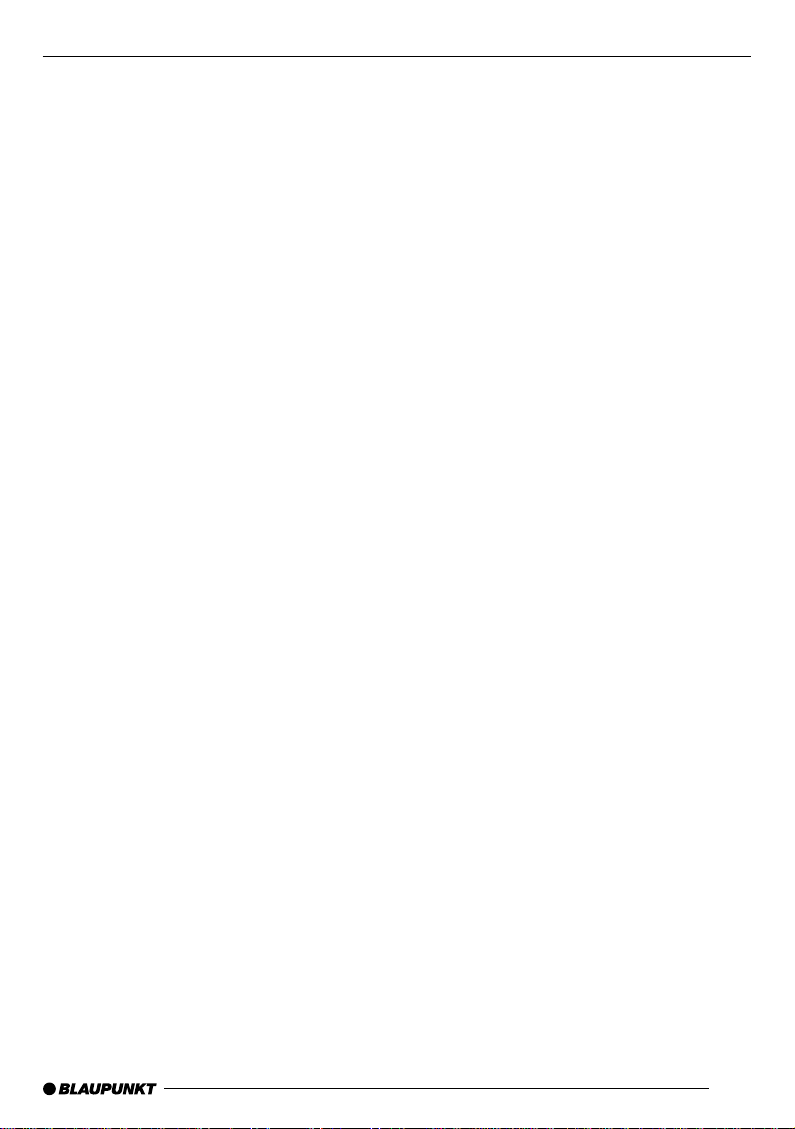
GERÄTEÜBERSICHT
RADIOPHONE ANTARES T 60
1 Lautstärkeregler, Ein-/ Ausschalter
2 SRC-Taste, Quellenwahl zwischen
Radio, CD-Changer (wenn angeschlossen) oder externem Gerät /AUX
(wenn angeschlossen)
Rückschaltung von Telefon- in Radiooder CD-Changer-Betrieb (CDChanger optional)
3 TA-Taste, Ein-/ Ausschalten des Vor-
rangs für Verkehrdurchsagen
4 BND-Taste, Wahl der FM-Speicher-
ebenen und der Wellenbereiche MW
und LW
Starten der Travelstore-Funktion
Umschalten von Handset- zu Freisprechbetrieb (Handset optional)
5 SMS-Taste, neue SMS-Nachricht ab-
rufen
6 PaX-Taste, vorgespeicherte Funktion
aufrufen
7 Multifunktionswippe
8 Display
9 Zifferntasten 0 - 9
#/AF-Taste, RDS-Komfortfunktionen
:
ein-/ ausschalten,
; Telefon-Taste
/MIX-Taste, Sender-
<
*
Suchlaufempfindlichkeit umschalten,
CD-Titel in Zufallsfolge spielen
= OK-Taste, DSC-Menü und unterge-
ordnete Menüeinträge aufrufen, Einstellungen bestätigen
> MEM-Taste, Liste der gespeicherten
Sender, eingelegten CDs und Telefonbuch-Einträge anzeigen
? CLR-Taste, Lösch- und
Rücksprungtaste
@ AUDIO-Taste, Klang und Balance /
Fader einstellen,
Loudness ein-/ ausschalten,
Stummschaltung des Mikrofons
RadioPhone Antares T 60 –
da können Sie sicher sein
Denn das Antares T60 ist die Symbiose aus
leistungsfähigem GSM-Mobiltelefon mit FullDuplex-Freisprechen und exzellenter
Audioanlage mit digitalem Tuner und CDChanger Option.
Wenn es um die Qualität beim Telefonieren
im Auto und die Sicherheit im Straßenverkehr
geht, macht das Antares T60 keine Kompromisse. Und davon profitieren Sie.
Und wenn Sie ganz sicher sein wollen, dann
lassen Sie die Hände da, wo Sie hingehören
– am Lenkrad.
Mit dem optionalen Sprachbediensystem
VOCS 08, dem Handhörer TH 07 und der
Lenkradfernbedienung RCT 07 wird das
Antares T60 zu einem der sichersten Mobiltelefone überhaupt.
Also, viel Spaß beim Blättern und Studieren
der folgenden Seiten. Nehmen Sie sich die
Zeit und lernen Sie das RadioPhone in aller
Ruhe kennen.
DEUTSCH
ENGLISH
FRANÇAIS
ITALIANO
NEDERLANDS
SVENSKA
ESPAÑOL
PORTUGUÊS
3
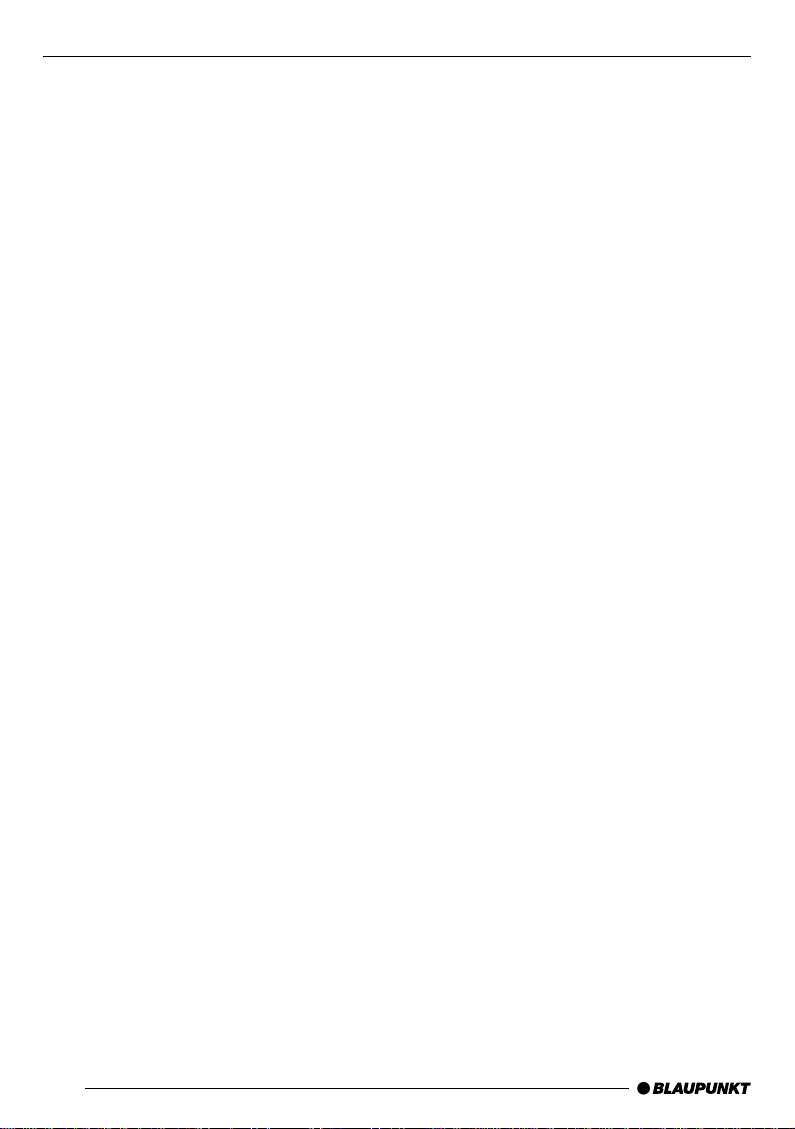
INHALTSVERZEICHNIS
RadioPhone Antares T 60 –
da können Sie sicher sein .......... 3
Sicherheitshinweise.................... 7
Sicherheitsnormen ............................ 8
Einbau............................................... 8
Zubehör ............................................ 8
SIM-Karte.......................................... 8
Gerät in Betrieb nehmen ............ 9
Audio-Betrieb (ohne Telefon) ............. 9
Für Audio- und Telefon-Betrieb .......... 9
SIM-Karte entnehmen........................ 9
Ein- / Ausschalten über die
Fahrzeugzündung .............................. 9
Einschalten des Gerätes bei
ausgeschalteter Zündung ................ 10
Wiederinbetriebnahme nach
Spannungsunterbrechung ............... 10
Basisfunktionen ........................ 10
Audio-Betriebsart wählen................. 10
Direktzugriff auf Funktionen (PaX)
einstellen ......................................... 10
Lautstärke regeln/ einstellen ............ 11
Klang und Balance/ Fader ............... 12
Loudness ........................................ 12
Helligkeit, Farbe und Ablesbarkeit
anpassen ........................................ 13
Systemsprache wählen.................... 13
Optischer Diebstahlschutz ............... 14
DSC-Zugangscode ändern.............. 14
Persönliche Einstellungen
zurücksetzen ................................... 14
Externes Gerät anschliessen ........... 14
Diebstahlschutz CODE.................... 15
Radiobetrieb.............................. 15
Radiobetrieb wählen ........................ 15
RDS-Komfortfunktion (AF, REG) ...... 15
Wellenbereich/ Speicherebene
wählen ............................................ 16
Sender einstellen............................. 16
Blättern in den Senderketten ........... 16
Sender manuell speichern ............... 17
Stärkste Sender automatisch
speichern (Travelstore) .................... 17
Gespeicherte Sender abrufen.......... 17
Stereo-/ Mono-Umschaltung ............ 17
Anzeige von Radiotexten wählen ...... 17
Verkehrsfunkempfang .............. 18
Vorrang für Verkehrsdurchsagen
ein-/ ausschalten ............................. 18
CD-Changer-Betrieb ................. 18
CD-Changer-Betrieb wählen............ 18
CD wählen ...................................... 18
Titel wählen ..................................... 18
Schneller Suchlauf (hörbar) ............. 19
Titel in zufälliger Reihenfolge
abspielen (MIX) ............................... 19
Liste der eingelegten CDs
anzeigen lassen ............................... 19
CDs benennen ................................ 19
4
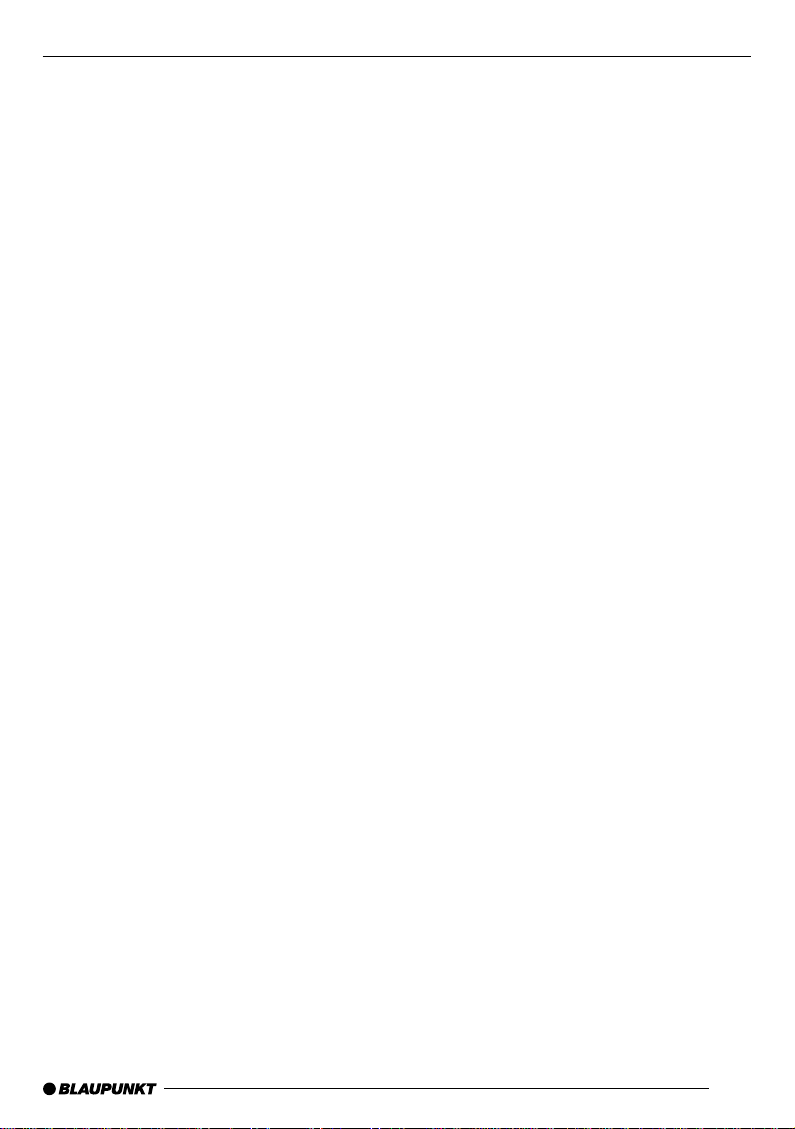
INHALTSVERZEICHNIS
Allgemeines .............................. 21
Notruf.............................................. 21
Telefonbetrieb aufnehmen........21
Telefon-Betrieb wählen .................... 21
SIM-Karte einschieben .................... 21
PIN-Code eingeben ......................... 21
PIN-Code ein-/ ausschalten ................ 22
PIN-Code ändern ................................ 22
SIM-Karte entsperren ...................... 23
Grundfunktionen ....................... 23
Lautstärke regeln............................. 23
Ruftonlautstärke einstellen ................... 23
Freisprechlautstärke einstellen ............ 24
Hörerlautstärke einstellen
(Hörer optional) ................................... 24
Verkehrsdurchsage (TA) während
des Freisprechens........................... 24
Rufton auswählen ............................ 25
Servicefunktionen ..................... 25
Akustische Kontrolle ........................ 25
Timer einstellen ................................... 25
Telefongebühren/-zeit anzeigen
lassen ............................................. 26
Zähler zurücksetzen ............................ 26
Gebühren-/Zeitanzeige während des
Gesprächs einstellen .......................... 26
Telefonieren .............................. 27
Rufnummern wählen ........................ 27
Manuelle Wahl .................................... 27
Kurzwahl (vom Gerätespeicher) .......... 27
Schnellwahl
(vom SIM-Kartenspeicher)................... 27
Rufnummer aus Telefonbuch
auswählen........................................... 27
Suche nach Namen............................. 27
Rufnummer aus der Liste der letzten
Gespräche auswählen ..................... 28
Rufnummer aus der Anrufliste in
Abwesenheit auswählen .................. 28
Rufnummer aus der Anrufliste der
angenommenen Anrufe auswählen .. 28
Eintrag aus Gesprächsliste/ Anrufliste
löschen ............................................... 28
Gesprächsliste/ Anrufliste löschen ...... 28
Anruf entgegennehmen ................... 29
Automatische Rufannahme .................. 29
Anruf abweisen ............................... 29
Mikrofon stummschalten .................. 29
Stummschaltung aufheben .................. 29
Wahlwiederholung........................... 29
Automatische Wahlwiederholung ........ 29
Automatische Wahlwiederholung
abbrechen .......................................... 29
Anklopfen (2. Gespräch wartet) ....... 29
2. Gespräch annehmen....................... 30
2. Gespräch abweisen ........................ 30
Halten/ Makeln ................................ 30
Halten ................................................. 30
Makeln ................................................ 30
Konferenzschaltung ......................... 30
Konferenzschaltung beenden .............. 30
Notizbuchfunktion ............................ 30
Auslandsgespräche ......................... 31
Was ist vor einer Auslandsreise zu
erledigen?........................................... 31
Wie telefoniere ich ins Ausland? ......... 31
Wie kann ich angerufen werden? ........ 31
Wie telefoniere ich innerhalb des
Reiselandes mit einem Festnetz-
teilnehmer? ......................................... 31
Netzauswahl .................................... 31
Verfügbare Netze anzeigen lassen ....... 31
Netzsuchmodus einstellen ................... 32
Netzliste bearbeiten ......................... 32
GSM-Netz der Liste hinzufügen........... 32
Eintrag in der Liste verschieben .......... 32
Eintrag aus der Liste löschen .............. 33
DEUTSCH
ENGLISH
FRANÇAIS
ITALIANO
NEDERLANDS
SVENSKA
ESPAÑOL
PORTUGUÊS
5
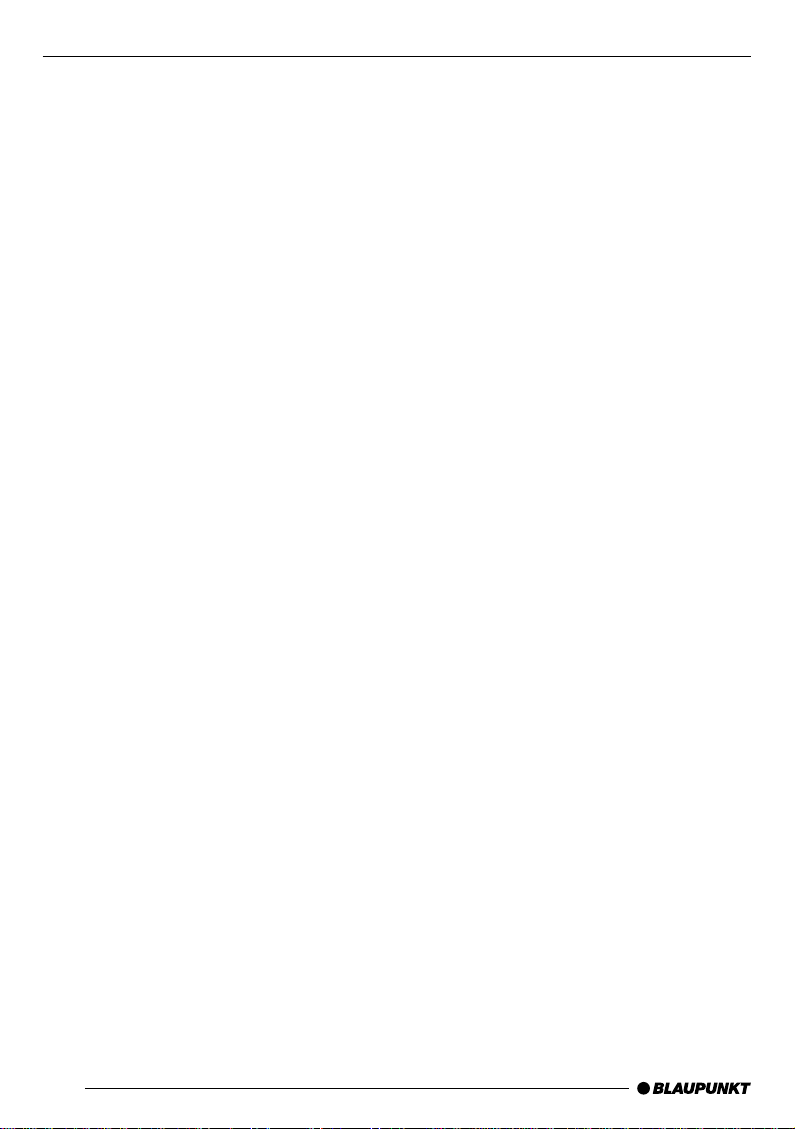
INHALTSVERZEICHNIS
Rufumleitung ................................... 33
Rufumleitung registrieren .................... 33
Rufumleitung aktivieren ....................... 33
Rufumleitung deaktivieren ................... 33
Status der Rufumleitung anzeigen
lassen ................................................. 33
Einzelne Rufumleitung löschen ............ 33
Alle Rufumleitungen löschen ............... 34
Rufsperren ...................................... 34
Rufsperren aktivieren .......................... 34
Rufsperren deaktivieren ...................... 34
Rufsperren Status anzeigen lassen ...... 34
Passwort für Rufsperren ändern .......... 34
Telefon sperren ............................... 34
Telefonsperren einschalten .................. 35
Telefonsperren auschalten................... 35
Telefonbuch .............................. 35
Namen/ Telefonnummern eingeben .. 35
Eingabefeld verschieben ..................... 35
Eingabe löschen ................................. 35
Zeichen einfügen ................................ 35
Namen/ Telefonnummern speichern . 36
Einträge suchen .............................. 36
Einträge bearbeiten ......................... 36
Eintrag ändern .................................... 36
Eintrag löschen ................................... 37
Eintrag im Telefonbuch verschieben .... 37
Eintrag im Telefonbuch kopieren .......... 37
Kapazität abfragen........................... 37
Zugriff auf Telefonbuch sperren/
entsperren....................................... 37
Telefonbuch sperren ........................... 37
Telefonbuch-Sperre aufheben ............. 38
Eigene Rufnummer eingeben ........... 38
Nachrichten (SMS)/ Mailbox .... 38
Neue Nachricht lesen ...................... 38
Nachricht senden ............................ 38
Service-Nummer eingeben .................. 39
Gültigkeit von Nachrichten einstellen ... 39
Alle Nachrichten lesen ..................... 39
Nachricht löschen............................ 40
Mailbox (Mobilbox) .......................... 40
Mailbox-Rufnummer eingeben/
Mailbox rufen ...................................... 40
Cell Broadcast-Nachrichten ............. 41
Sonderfunktionen ..................... 41
Nutzergruppe bestimmen................. 41
Nutzergruppe ein-/ ausschalten ........... 41
AOC-Parameter eingeben ............... 41
Technische Daten ..................... 42
Verstärker........................................ 42
Tuner............................................... 42
Telefon ............................................ 42
Betrieb mit der Fernbedienung
RCT 07 (optional) ......................43
Radiobetrieb.................................... 43
Telefonbetrieb.................................. 43
CD-Changer-Betrieb (optional) ........ 43
DSC-Menü – Telefon ................. 44
DSC-Menü – Radio ....................48
Glossar-Fachwortverzeichnis.... 50
Einbauanleitung ........................ 53
6
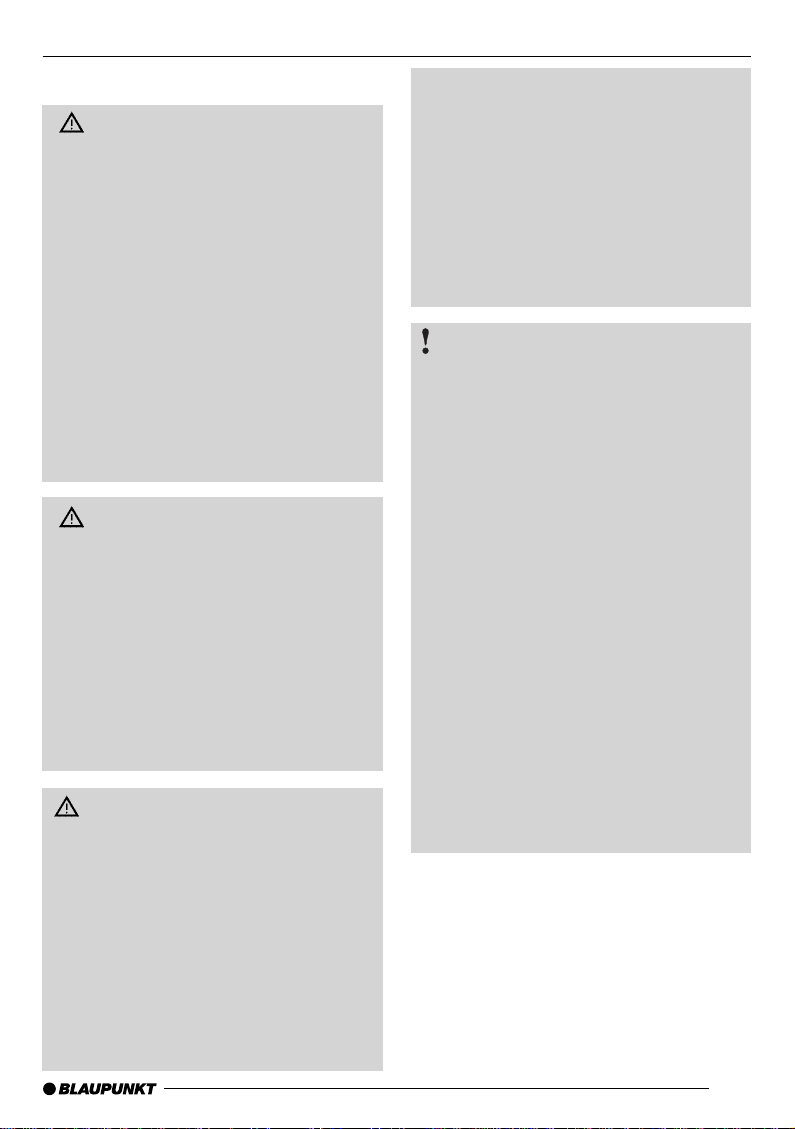
SICHERHEITSHINWEISE
Sicherheitshinweise
Verkehrssicherheit
Die Verkehrssicherheit ist oberstes Gebot.
Benutzen Sie daher diese Anlage immer
so, daß Sie stets der aktuellen Verkehrssituation gewachsen sind.
Bedenken Sie, dass Sie bei einer Geschwindigkeit von 50 km/h in einer Sekunde 14 m zurücklegen.
In kritischen Situationen raten wir von einer Bedienung ab.
Die Warnsignale, z. B. von Polizei und
Feuerwehr, müssen im Fahrzeug rechtzeitig und sicher wahrgenommen werden
können.
Hören Sie deshalb während der Fahrt Ihr
Programm nur in angemessener Lautstärke.
Telefonieren während der Fahrt
Beachten Sie die Gesetze und Vorschriften bezüglich der Benutzung von mobilen
Telefonen im Kraftfahrzeug.
• Konzentrieren Sie sich voll und ganz
aufs Autofahren.
• Halten Sie an sicherer Stelle an, bevor
Sie telefonieren.
•Wenn unbedingt nötig:
Telefonieren Sie als Fahrer während der
Fahrt nur im Freisprechbetrieb.
Die Verkehrssicherheit ist oberstes Gebot.
Telefonbetrieb in kritischen
Gebieten
Der Telefonbetrieb ist immer dann abzuschalten, wenn der Betrieb verboten ist
oder wenn sie elektromagnetische Störungen oder Gefahrensituationen verursachen können.
Der Telefonbetrieb kann insbesondere in
Antennennähe zu Störungen der Funktionsfähigkeit von unzureichend geschützten medizinischen Geräten führen.
Bitte wenden Sie sich an einen Arzt oder
an den Hersteller des medizinischen Gerätes, wenn Sie Fragen haben sollten.
Auch andere elektronische Geräte können
elektromagnetischen Störungen unterliegen.
Befinden Sie sich in einem Gebiet mit erhöhter Explosionsgefahr, z. B. Tankstellen,
chemischen Fabriken oder an Orten, an
denen Sprengungen durchgeführt werden,
so schalten Sie das Telefon aus.
Notrufe
Wie jedes andere Funktelefon arbeitet das
Radiophone mit Mobilfunk- und Überlandnetzen, Funksignalen und vom Benutzer
programmierten Funktionen. Somit kann
nicht unter allen Bedingungen eine Verbindung garantiert werden. Aus diesem
Grunde sollte sich der Benutzer niemals
ausschließlich auf ein Funktelefon oder ein
ähnliches Funkgerät verlassen, wenn es
um lebenswichtige Kommunikation, z. B.
medizinische Notfälle, geht.
Die Telefonschnittstelle des Radiophones
kann Anrufe nur dann tätigen und empfangen, wenn sie eingeschaltet ist, sich im
Dienstbereich eines GSM 900 Funknetzes
befindet und die Signalfeldstärke ausreichend ist.
Notrufe sind eventuell nicht auf allen Mobiltelefonnetzen möglich oder nur, wenn bestimmte Netzdienste und/oder bestimmte
Leistungsmerkmale aktiv sind. Dies ist bei
den örtlichen Netzbetreibergesellschaften
zu erfragen.
Lesen Sie bitte weitere Einzelheiten in der
vorliegenden Anleitung nach und befragen
Sie Ihren Service-Provider.
Geben Sie bei einem Notruf alle erforderlichen Informationen so genau wie möglich an.
Denken Sie daran, dass Ihr Mobilfunk-Telefon das einzige Kommunikationsmittel am Unfallort sein kann.
DEUTSCH
ENGLISH
FRANÇAIS
ITALIANO
NEDERLANDS
SVENSKA
ESPAÑOL
PORTUGUÊS
7
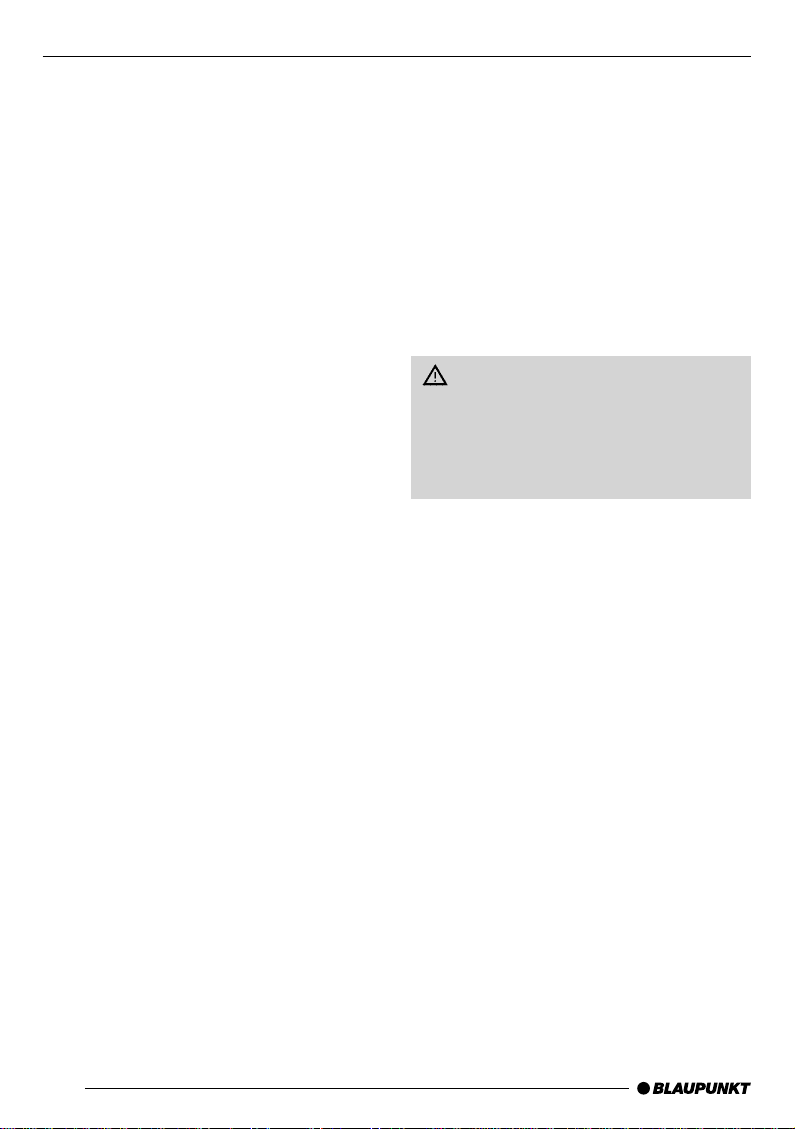
WICHTIGE HINWEISE
Beenden Sie den Anruf erst dann, wenn Sie
dazu aufgefordert werden.
Lesen Sie dazu die Informationen unter
„Telefonbetrieb – GSM-Notruf“.
Sicherheitsnormen
Das Mobiltelefon entspricht allen anwendbaren Hochfrequenz-Sicherheitsnormen und
Empfehlungen, die von maßgeblichen Regierungsämtern und Organisationen festgelegt
wurden (z. B. die VDE-Norm DIN-0848).
Einbau
Das Radiophone darf nur vom Fachpersonal
in Ihrem Kraftfahrzeug installiert und gewartet werden. Fehlerhafte Installation oder Wartung kann gefährlich sein und zum Erlöschen
der Garantie führen.
Es ist nicht zulässig, das Gerät ohne eine
geeignete extern montierte GSM- oder
Kombiantenne zu betreiben. Der Einbau von
Gerät und GSM- bzw. Kombiantenne darf nur
in einer von Bosch autorisierten Fachwerkstatt vorgenommen werden.
Für die einwandfreie Funktion muß Plus über
Zündung und Dauerplus angeschlossen sein.
Verbinden Sie die Lautsprecher-Ausgänge
nicht mit Masse!
Zubehör
Benutzen Sie nur die von Blaupunkt zugelassenen Zubehör- und Ersatzteile.
Mit diesem Gerät können Sie folgende Blaupunkt-Erzeugnisse betreiben:
CD-Changer
Die Blaupunkt CD-Changer CDC A 08 und
IDC A 09 können an das Gerät angeschlossen werden.
Fernbedienung
Die Infrarot-Fernbedienung RCT 07 (Blaupunkt-Nr: 7 607 570 510) ermöglicht die Bedienung der wichtigsten Funktionen vom
Lenkrad aus.
Handset (Telefonhörer)
Das Blaupunkt Handset TH 07 (Blaupunkt-
Nr: 7 607 570 512) ermöglicht Telefonate
wahlweise mit oder ohne Freisprechen.
Die Umschaltung von Freisprechen auf
Hörerbetrieb erfolgt automatisch, wenn der
Telefonhörer abgenommen wird.
Im Hörer befindet sich ein verhältnismäßig starker Magnet.
Halten Sie alles fern, was auf magnetischen Einfluß reagiert, z. B.: Disketten,
Scheckkarten usw. Es können wichtige
Daten gelöscht werden.
Amplifier
Alle Blaupunkt-Amplifier
Sprachbediensystem
(nur für deutsche Sprache)
Mit dem sprecherunabhängigen Sprachbediensystem VOCS 08 können Sie die wesentlichsten Funktionen mit bestimmten, in
deutsch gesprochenen Worten steuern.
Die hierdurch deutlich reduzierte Ablenkung
vom Straßenverkehr während der Bedienung
stellt neben dem Komfort einen erheblichen
Sicherheitsgewinn dar.
SIM-Karte
Dieses Gerät ist für den Telefonbetrieb mit
modernen 3-V-SIM-Cards vorgesehen.
Bitte fragen Sie Ihren Händler.
8
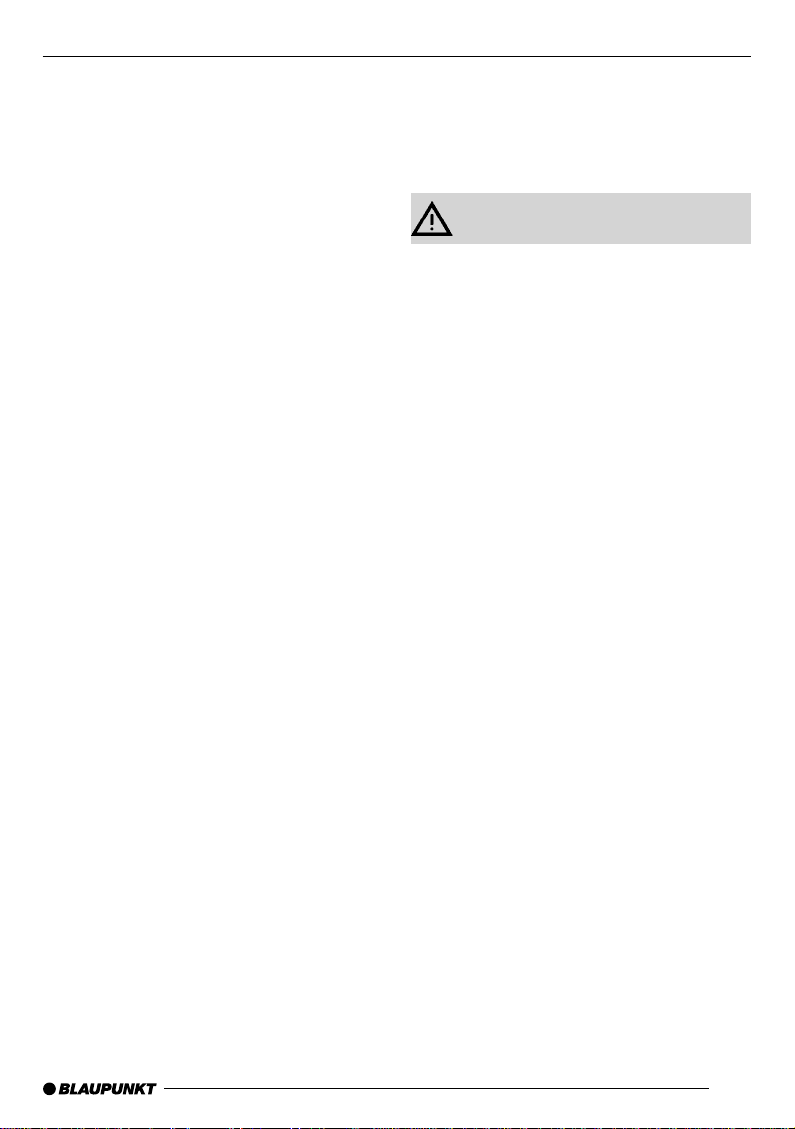
GERÄT IN BETRIEB NEHMEN
Gerät in Betrieb nehmen
Audio-Betrieb (ohne Telefon)
➮ Drücken Sie die Taste ON.
Hinweis:
Wenn die Karten-Zunge beim Einschalten
nicht eingeschoben ist, schaltet sich das Gerät nach 15 Sekunden automatisch ab.
Schieben Sie die Karten-Zunge innerhalb dieser 15 Sekunden ein, verhindern Sie die Abschaltung.
Wenn Sie das Gerät das erste Mal in Betrieb
nehmen,
➮ geben Sie über die Tasten 0 - 9 der Ta-
statur den vierstelligen Sicherheits-Code
aus dem Radiopass ein.
Wenn Sie eine Ziffer falsch eingegeben haben,
➮ drücken Sie die Taste CLR, um die Ziffer
zu löschen.
➮ Drücken Sie OK, um die Eingabe zu be-
stätigen.
Für Audio- und Telefon-Betrieb
Wenn die Karten-Zunge eingeschoben ist,
➮ drücken Sie leicht gegen die Karten-
Zunge in Richtung des Gerätes bis Sie
einen leichten Widerstand spüren.
➮ Lassen Sie die Karten-Zunge los.
Die Karten-Zunge wird aus dem Gerät geschoben.
➮ Legen Sie die SIM-Karte mit dem Chip
nach oben und in Richtung des Gerätes auf die Karten-Zunge und in den
Schlitz, bis Sie einen leichten Widerstand spüren.
➮ Drücken Sie die SIM-Karte hinten leicht
auf die Karten-Zunge, so dass sie vollständig auf der Karten-Zunge liegt.
➮ Schieben Sie die Karten-Zunge vorsich-
tig in das Gerät, bis Sie einen leichten
Widerstand spüren und die Karten-Zunge hörbar einrastet.
Das Gerät schaltet sich ein. Wenn die PINAbfrage aktiviert ist, erscheint im Display
EINGEBEN
/ausschalten“.
. Lesen Sie dazu „PIN-Code ein-
PIN
SIM-Karte entnehmen
SIM-Karte nie herausziehen!
Zerstörungsgefahr
➮ Drücken Sie die SIM-Karte leicht gegen
das Gerät.
Die Karten-Zunge mit der SIM-Karte fährt aus.
➮ Entnehmen Sie die SIM-Karte.
Ein- / Ausschalten über die
Fahrzeugzündung
➮ Schalten Sie die Fahrzeugzündung bei
laufendem Gerät aus und ziehen sie den
Zündschlüssel aus dem Schloss.
Das Gerät schaltet sich aus.
➮ Schalten Sie die Fahrzeugzündung ein.
Das Gerät schaltet ein, wenn Sie das Gerät
zuvor mit der Fahrzeugzündung abgeschaltet haben.
Hinweis:
Ist die Ausschaltverzögerung (Zündtimer) eingeschaltet, schaltet sich das Gerät mit der
entsprechenden Verzögerung nach dem Ausschalten der Zündung aus.
Wenn sich die SIM-Karte beim Ausschalten
noch im Gerät befindet, ertönt ein DoppelBeep.
Wird die Zündung während eines Telefongespräches ausgeschaltet, bleibt das Gerät bis
zum Ende des Telefonats eingeschaltet.
Ausschaltverzögerung einstellen
(Zündtimer)
Sie können einstellen, ob und wie lange das
Gerät nach dem Ausschalten weiterspielen
soll.
➮ Wenn Sie sich im Telefonbetrieb befin-
den, drücken Sie die SRC-Taste, um in
den Radio-Betrieb zu gelangen.
DEUTSCH
ENGLISH
FRANÇAIS
ITALIANO
NEDERLANDS
SVENSKA
ESPAÑOL
PORTUGUÊS
9
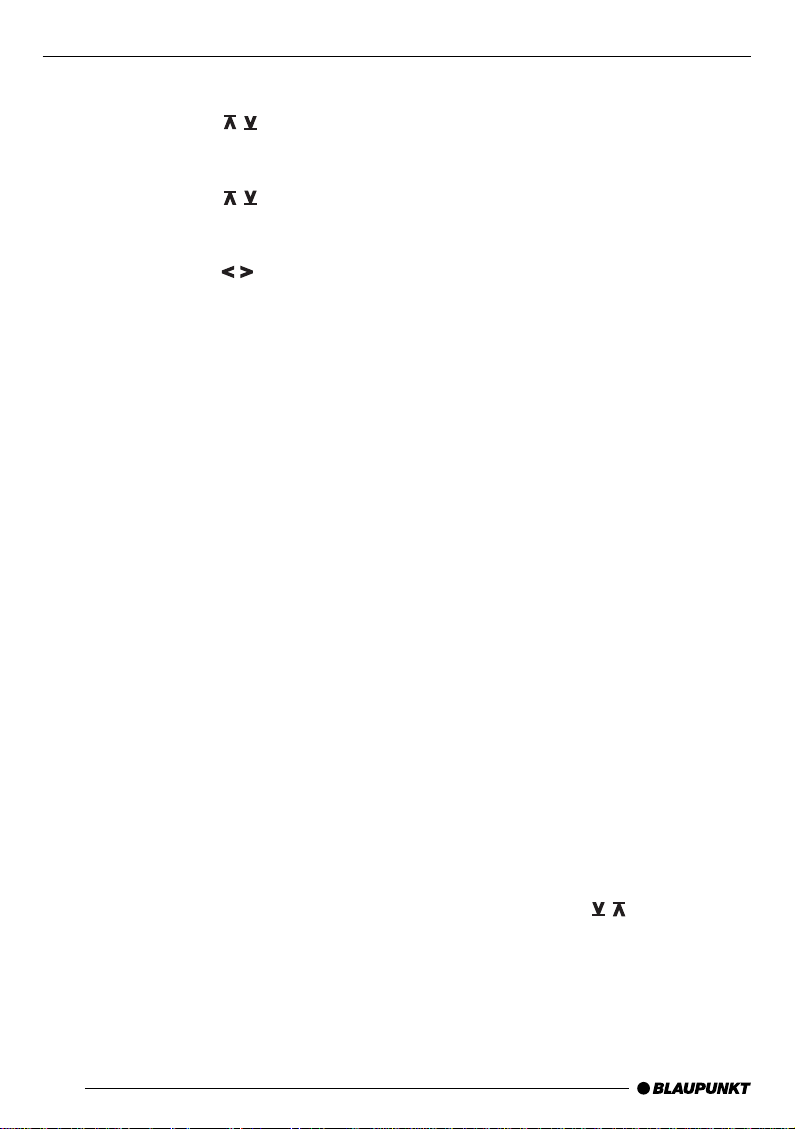
GERÄT IN BETRIEB NEHMEN
BASISFUNKTIONEN
➮ Drücken Sie OK, um in das DSC-Menü
zu gelangen.
➮ Wählen Sie mit den / -Tasten den
Setup
Menüeintrag
.
➮ Drücken Sie OK.
➮ Wählen Sie mit den / -Tasten den
Menüeintrag
Zündtimer
.
➮ Drücken Sie OK.
➮ Wählen Sie mit den / -Tasten die ge-
0
wünschte Einstellung zwischen
Ausschaltverzögerung) und
(keine
90 min
.
➮ Drücken Sie OK.
➮ Drücken Sie SRC, um das DSC-Menü
zu verlassen.
Einschalten des Gerätes bei
ausgeschalteter Zündung
➮ Drücken Sie die Taste ON.
Das Gerät schaltet sich ein.
Um die Fahrzeugbatterie zu schonen, schal-
tet sich das Gerät nach einer Stunde automatisch aus.
Wiederinbetriebnahme nach
Spannungsunterbrechung
Wird das RadioPhone von der Batterie abgeklemmt (z. B. bei einer Reparatur) und danach wieder angeschlossen, müssen Sie bei
der ersten darauf folgenden Inbetriebnahme
erneut den Sicherheits-Code aus dem
Radiopass eingeben.
Basisfunktionen
Audio-Betriebsart wählen
Sie können zwischen Radio-, CD-ChangerBetrieb oder dem Betrieb einer externen
Audioquelle (falls angeschlossen) wählen.
➮ Drücken Sie die Taste SRC so oft, bis im
Display die Funktionen der gewünschten
Betriebsart angezeigt werden.
Direktzugriff auf Funktionen
(PaX) einstellen
Sie können die PaX-Taste mit einer häufig
benötigten Funktion für den Direktzugriffbelegen.
Folgende Funktionen können ausgewählt
werden:
● Radiotext
● Tel. Nummer
● Mailbox
● SMS senden
● Netzauswahl
● Rufumleitung
● Te l e f onbuch
Hinweis:
Die Belegung der PaX-Taste kann jederzeit
geändert werden.
PaX-Taste programmieren
➮ Halten Sie die PaX-Taste länger als eine
Sekunde gedrückt.
Die Liste mit den möglichen Funktionen wird
angezeigt. Wenn die PaX-Taste bereits programmiert ist, steht der Cursor vor der aktuellen Belegung.
➮ Wählen Sie mit den / -Tasten die ge-
wünschte Funktion.
➮ Drücken Sie die OK-Taste.
Im Display erscheint
Das Telefon-Hauptmenü wird angezeigt. Die
PaX-Taste kann nun verwendet werden.
PaX Program. fertig
.
10
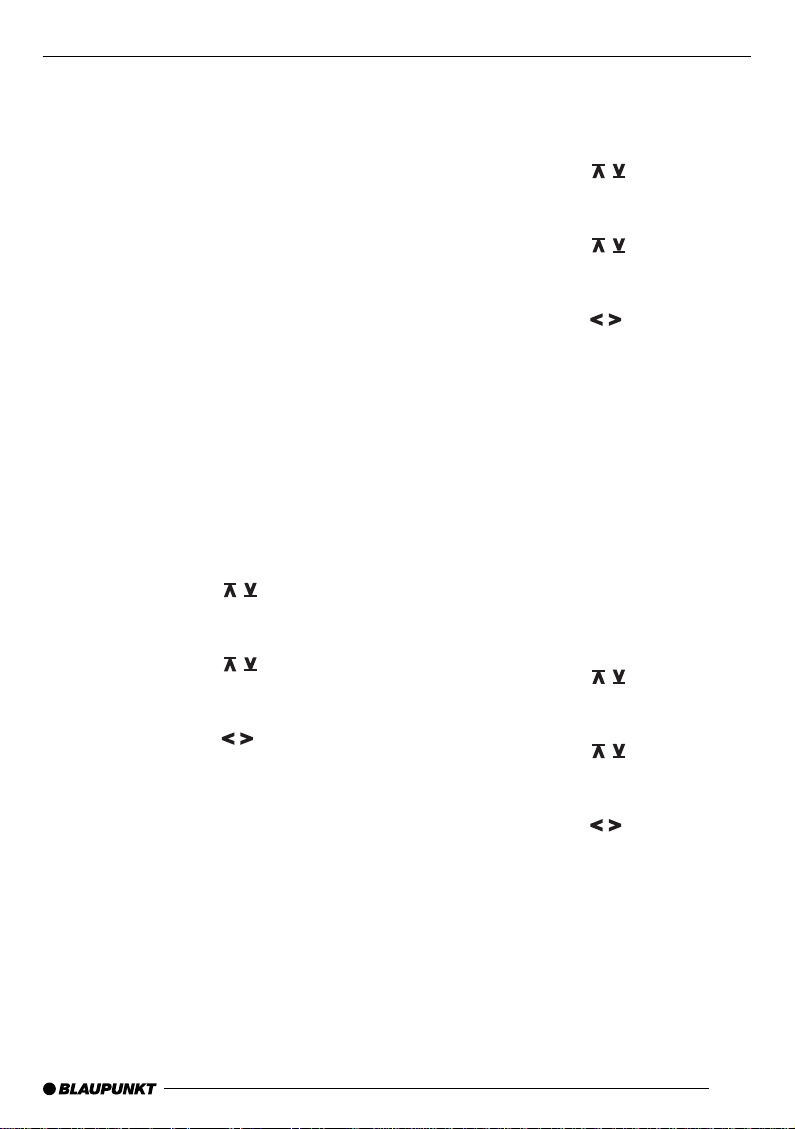
BASISFUNKTIONEN
Pax-Funktion abrufen
Um mit der PaX-Taste auf die gespeicherte
Funktion zuzugreifen,
➮ drücken Sie kurz die PaX-Taste.
Lautstärke regeln/ einstellen
Systemlautstärke regeln
Nach dem Einschalten spielt das Gerät in der
voreingestellten Einschaltlautstärke.
➮ Um die Systemlautstärke zu erhöhen,
drehen Sie den Lautstärkeregler nach
rechts.
➮ Um die Systemlautstärke zu verringern,
drehen Sie den Lautstärkeregler nach
links.
Der eingestellte Wert wird im Display angezeigt.
Einschaltlautstärke einstellen
(Volume FIX)
➮ Drücken Sie OK, um in das DSC-Menü
zu gelangen.
➮ Wählen Sie mit den / -Tasten den
Radio
Menüeintrag
➮ Drücken Sie OK.
➮ Wählen Sie mit den / -Tasten den
Menüeintrag
➮ Drücken Sie OK.
➮ Wählen Sie mit den / -Tasten oder mit
dem Lautstärkeregler die gewünschte
Einschaltlautstärke.
➮ Drücken Sie OK.
➮ Drücken Sie SRC, um das DSC-Menü
zu verlassen.
Wenn Sie die Einstellung
len, entspricht die Einschaltlautstärke der zuletzt eingestellten Systemlautstärke.
Lautstärke für Bestätigungston (Beep)
einstellen
Der Bestätigungston ertönt, wenn Sie Funktionen durch einen Tastendruck von mehr als
1 Sek. aufrufen.
.
Volume FIX
Last V olume
.
wäh-
Die Lautstärke dieses Bestätigungstons können Sie stufenweise von 0 bis 9 einstellen.
➮ Drücken Sie OK, um in das DSC-Menü
zu gelangen.
➮ Wählen Sie mit den / -Tasten den
Setup
Menüeintrag
.
➮ Drücken Sie OK.
➮ Wählen Sie mit den / -Tasten den
Beep
Menüeintrag
.
➮ Drücken Sie OK.
➮ Wählen Sie mit den / -Tasten die ge-
wünschte Einstellung.
➮ Drücken Sie OK.
➮ Drücken Sie SRC, um das DSC-Menü
zu verlassen.
Lautstärke für Verkehrsdurchsagen (TA
Volume) einstellen
Sie können die Lautstärke für Verkehrsmeldungen und den Hinweiston für fehlenden Verkehrfunkempfang einstellen.
Die Verkehrsmeldung erfolgt in dieser Lautstärke, wenn die Systemlautstärke geringer
eingestellt ist.
➮ Drücken Sie OK, um in das DSC-Menü
zu gelangen.
➮ Wählen Sie mit den / -Tasten den
Radio
Menüeintrag
.
➮ Drücken Sie OK.
➮ Wählen Sie mit den / -Tasten den
Menüeintrag
TA Volume
.
➮ Drücken Sie OK.
➮ Wählen Sie mit den / -Tasten oder mit
dem Lautstärkeregler die gewünschte
Einstellung.
➮ Drücken Sie OK.
➮ Drücken Sie SRC, um das DSC-Menü
zu verlassen.
DEUTSCH
ENGLISH
FRANÇAIS
ITALIANO
NEDERLANDS
SVENSKA
ESPAÑOL
PORTUGUÊS
11
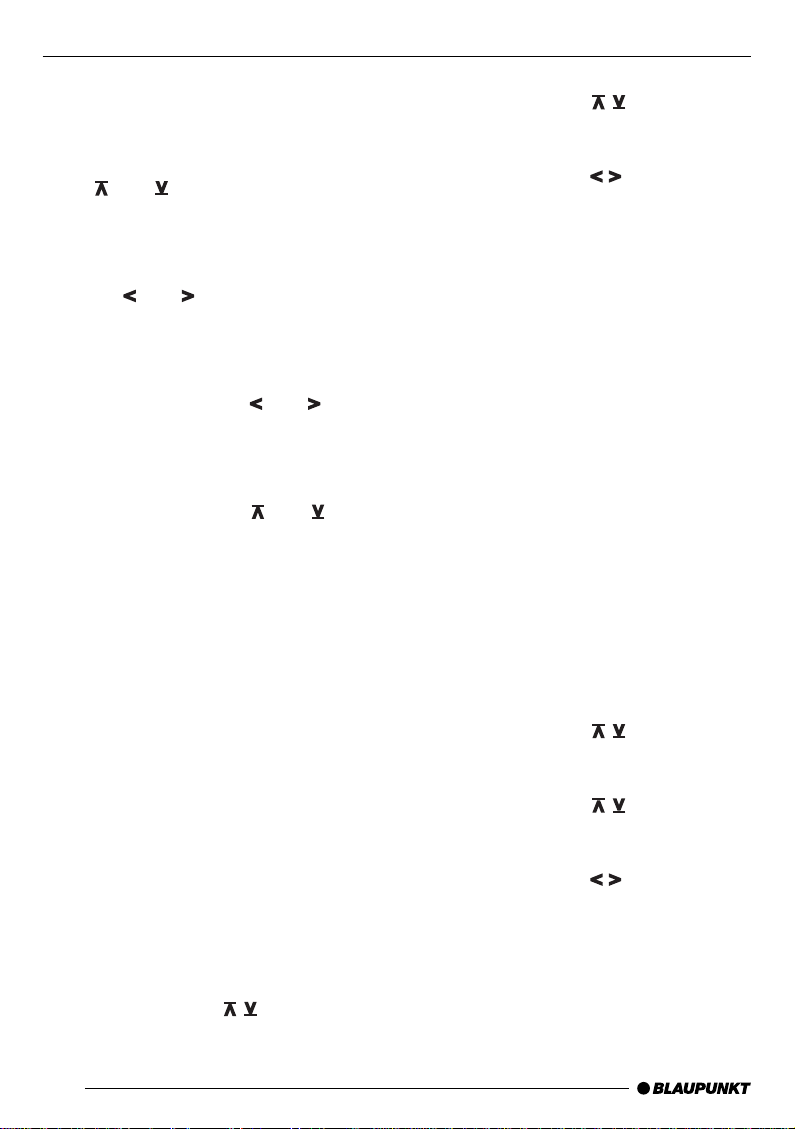
BASISFUNKTIONEN
Klang und Balance/ Fader
Höhen (Treble)
➮ Drücken Sie die Taste AUDIO.
➮ Um die Höhen zu verstellen, drücken Sie
oder -Taste.
die
Bass
➮ Drücken Sie Taste AUDIO.
➮ Um die Bässe zu verstärken, drücken
Sie die
Lautstärkeverteilung Balance
➮ Drücken Sie zweimal die Taste AUDIO.
➮ Um die Lautstärke links/ rechts einzu-
stellen, drücken Sie die
Lautstärkeverteilung Fader
➮ Drücken Sie zweimal die Taste AUDIO.
➮ Um die Lautstärke vorn/ hinten einzu-
stellen, drücken Sie die
Sie können das Audio-Menü durch erneutes
Drücken der Taste AUDIO oder automatsich
nach einigen Sekunden verlassen.
Klangeinstellung Musik/ Sprache
RDS-Sender können zwischen Musik- und
Sprachsendungen unterscheiden.
Sie können für Sprachsendungen eine Klanganpassung einstellen:
Aus-Keine Klanganpassung
Level1 - Linear (keine Bass-, Höhen- und
Level 2 - 4 - Unterschiedliche Einstellungen
Entscheiden Sie durch eine Hörprobe, welche Einstellung Ihnen zusagt.
Verkehrsfunkdurchsagen werden immer in
der Klangrichtung „Sprache” wiedergegeben.
➮ Drücken Sie OK, um in das DSC-Menü
zu gelangen.
➮ Wählen Sie mit den / -Tasten den
Menüeintrag
oder -Taste.
oder -Taste.
oder -Taste.
Loudness-Anhebung oder Absenkung)
von Lautstärke, Bass und Höhen
bei ausgeschalteter Loudness.
Radio
.
➮ Drücken Sie OK.
➮ Wählen Sie mit den / -Tasten den
Menüeintrag
Musik/Sprach
.
➮ Drücken Sie OK.
➮ Wählen Sie mit den / -Tasten die ge-
wünschte Einstellung.
➮ Drücken Sie OK, um die gewählte Ein-
stellung zu bestätigen.
➮ Drücken Sie SRC, um das DSC-Menü
zu verlassen.
Loudness
Loudness ein-/ ausschalten
➮ Um Loudness ein- bzw. auszuschalten,
drücken Sie Taste AUDIO ca. 1 Sekun-
de, bis ein Beep ertönt.
Im Display wird kurz
LOUDNESS AUS
Loudness-Anhebung einstellen
Loudness-Anpassung der leisen tiefen Töne
an das menschliche Gehör.
Sie können einstellen, wie stark die
Loudnessanhebung sein soll:
LOUD 1 - geringe Anhebung
LOUD 6 - größte Anhebung
LOUDNESS EIN
angezeigt.
➮ Drücken Sie OK, um in das DSC-Menü
zu gelangen.
➮ Wählen Sie mit den / -Tasten den
Radio
Menüeintrag
.
➮ Drücken Sie OK.
➮ Wählen Sie mit den / -Tasten den
Menüeintrag
Loudness
.
➮ Drücken Sie OK.
➮ Wählen Sie mit den / -Tasten die ge-
wünschte Einstellung.
➮ Drücken Sie OK, um die gewählte Ein-
stellung zu bestätigen.
➮ Drücken Sie SRC, um das DSC-Menü
zu verlassen.
bzw.
12
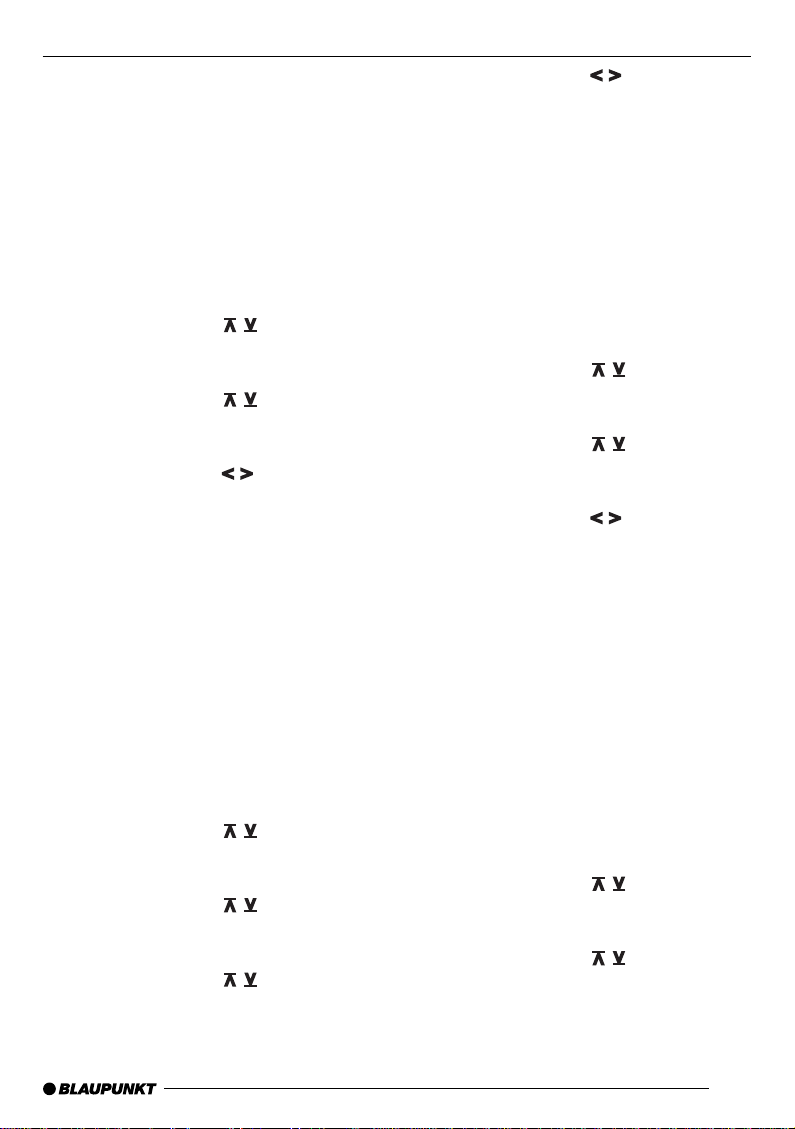
BASISFUNKTIONEN
Helligkeit, Farbe und Ablesbarkeit
anpassen
Farbe der Geräteausleuchtung einstellen
Sie können die Geräteausleuchtung stufenweise an die Armaturenbrettbeleuchtung Ihres Fahrzeugs anpassen.
Die Farbeinstellungen bewegen sich zwischen grün und rot.
➮ Drücken Sie OK, um in das DSC-Menü
zu gelangen.
➮ Wählen Sie mit den / -Tasten den
Setup
Menüeintrag
➮ Drücken Sie OK.
➮ Wählen Sie mit den / -Tasten den
Menüeintrag
➮ Drücken Sie OK.
➮ Wählen Sie mit den / -Tasten die ge-
wünschte Einstellung.
➮ Drücken Sie OK, um die gewählte Ein-
stellung zu bestätigen.
➮ Drücken Sie SRC, um das DSC-Menü
zu verlassen.
Helligkeit der Geräteausleuchtung
einstellen
Sie können die Helligkeit der Gerätebeleuchtung jeweils für die Tag- (D) und die
Nachtbeleuchtung (N) abhängig vom
Instrumentenbeleuchtungsanschluss stufenweise einstellen.
➮ Drücken Sie OK, um in das DSC-Menü
zu gelangen.
➮ Wählen Sie mit den / -Tasten den
Menüeintrag
➮ Drücken Sie OK.
➮ Wählen Sie mit den / -Tasten den
Menüeintrag
➮ Drücken Sie OK.
➮ Wählen Sie mit den / -Tasten den
Menüeintrag
➮ Drücken Sie OK.
.
Vario Colour
Setup
.
Helligkeit
D
oder N.
.
.
➮ Wählen Sie mit den / -Tasten die ge-
wünschte Einstellung.
➮ Drücken Sie OK, um die gewählte Ein-
stellung zu bestätigen.
➮ Drücken Sie SRC, um das DSC-Menü
zu verlassen.
Ablesbarkeit des Displays optimieren
(Blickwinkel)
Sie können die Ablesbarkeit des Displays
entsprechend Ihres Blickwinkels optimieren.
➮ Drücken Sie OK, um in das DSC-Menü
zu gelangen.
➮ Wählen Sie mit den / -Tasten den
Setup
Menüeintrag
.
➮ Drücken Sie OK.
➮ Wählen Sie mit den / -Tasten den
Menüeintrag
Blickwinkel
.
➮ Drücken Sie OK.
➮ Wählen Sie mit den / -Tasten die ge-
wünschte Einstellung.
➮ Drücken Sie OK, um die gewählte Ein-
stellung zu bestätigen.
➮ Drücken Sie SRC, um das DSC-Menü
zu verlassen.
Systemsprache wählen
Sie können wählen, in welcher Sprache Text
im Display erscheint. Wenn keine SIM-Karte
eingelegt ist, erscheint bei der Einstellung
Automatic
SIM-Karte eingelegt ist, wird die Sprache gewählt, die der SIM-Karte zugeordnet ist.
➮ Drücken Sie OK, um in das DSC-Menü
zu gelangen.
➮ Wählen Sie mit den / -Tasten den
Menüeintrag
➮ Drücken Sie OK.
➮ Wählen Sie mit den / -Tasten den
Menüeintrag
➮ Drücken Sie OK.
der Text in Englisch. Wenn eine
Setup
.
Sprache
.
DEUTSCH
ENGLISH
FRANÇAIS
ITALIANO
NEDERLANDS
SVENSKA
ESPAÑOL
PORTUGUÊS
13
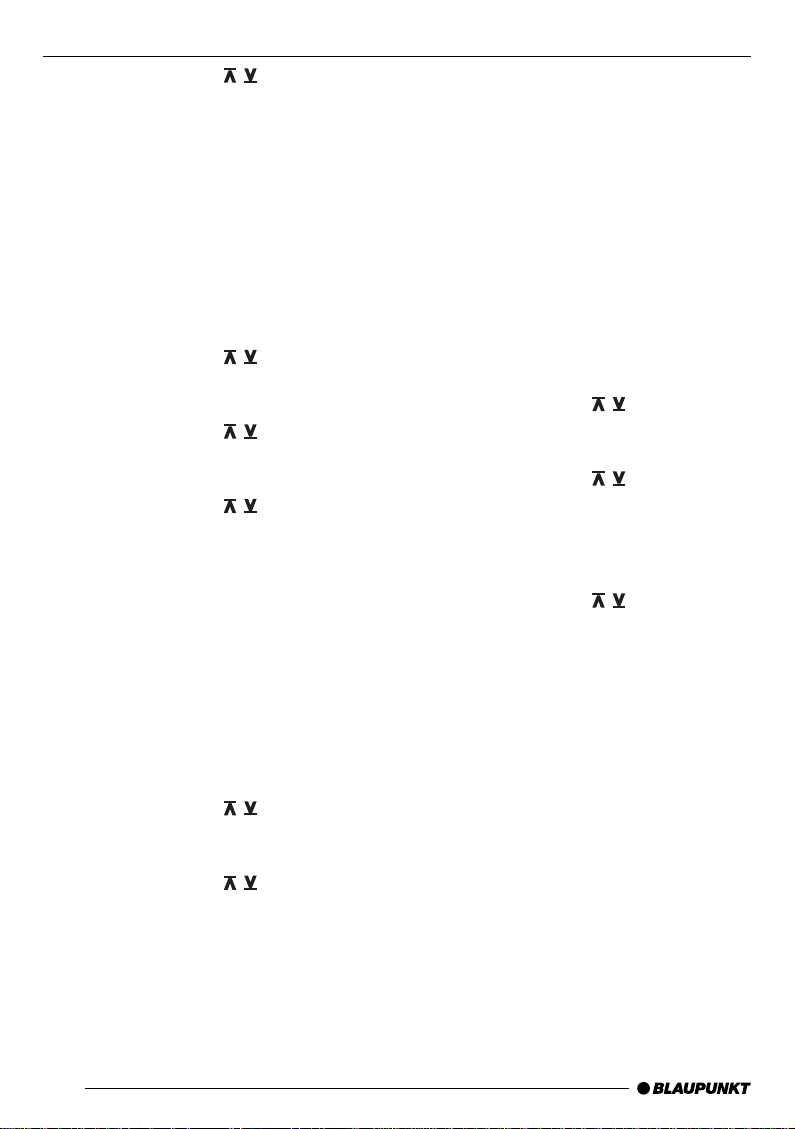
BASISFUNKTIONEN
➮ Wählen Sie mit den / -Tasten die ge-
wünschte Einstellung bzw. Sprache.
➮ Drücken Sie OK, um die gewählte Ein-
stellung zu bestätigen.
➮ Drücken Sie SRC, um das DSC-Menü
zu verlassen.
Optischer Diebstahlschutz
Sie können einstellen, ob die Karten-Zunge
als optischer Diebstahlschutz blinken soll.
➮ Drücken Sie OK, um in das DSC-Menü
zu gelangen.
➮ Wählen Sie mit den / -Tasten den
Setup
Menüeintrag
.
➮ Drücken Sie OK.
➮ Wählen Sie mit den / -Tasten den
Menüeintrag
Card LED
.
➮ Drücken Sie OK.
➮ Wählen Sie mit den / -Tasten die
Aus
oder
Ein
Einstellung
.
➮ Drücken Sie OK.
➮ Drücken Sie SRC, um das DSC-Menü
zu verlassen.
DSC-Zugangscode ändern
Bei wichtigen Einstellungen im DSC-Menü
wird zu Beginn ein Code abgefragt. Dieser
Code lautet werkseitig 0000. Sie können einen eigenen Code einstellen.
➮ Drücken Sie OK, um in das DSC-Menü
zu gelangen.
➮ Wählen Sie mit den / -Tasten den
Setup
Menüeintrag
➮ Drücken Sie OK.
➮ Wählen Sie mit den / -Tasten den
Menüeintrag
➮ Drücken Sie OK.
➮ Geben Sie über die Tastatur den werk-
seitigen oder, falls bereits geändert, den
aktuell gültigen Code ein.
.
Code ändern
.
➮ Geben Sie über die Tastatur den ge-
wünschten neuen Code ein.
➮ Geben Sie den neuen Code ein weiteres
Mal ein.
➮ Drücken Sie SRC, um das DSC-Menü
zu verlassen.
Persönliche Einstellungen
zurücksetzen
Sie können jeweils alle vorgenommenen Einstellungen im DSC-Menü für das Radio, das
Phone oder die SIM-Karte zurücksetzen.
➮ Drücken Sie OK, um in das DSC-Menü
zu gelangen.
➮ Wählen Sie mit den / -Tasten den
Setup
Menüeintrag
.
➮ Drücken Sie OK.
➮ Wählen Sie mit den / -Tasten den
Menüeintrag
Rücksetzen
.
➮ Drücken Sie OK.
➮ Geben Sie über die Tastatur den DSC-
Zugangscode ein.
➮ Wählen Sie mit den / -Tasten die ge-
wünschte Einstellung.
➮ Drücken Sie zwei mal OK.
➮ Drücken Sie SRC, um das DSC-Menü
zu verlassen.
Externes Gerät anschliessen
Sie können anstelle des CD-Changers eine
andere externe Audioquelle mit Line-Ausgang
anschließen. Solche Quellen können z. B.
tragbare CD-Spieler, MiniDisc-Spieler oder
MP3-Spieler sein.
Zum Anschluss einer externen Audioquelle
benötigen Sie ein Adapterkabel. Dieses Kabel können Sie über Ihren Blaupunkt-Fachhändler beziehen.
Externes Gerät ein-/ ausschalten
➮ Drücken Sie im Radiobetrieb die Taste
OK, um in das DSC-Menü zu gelangen.
14
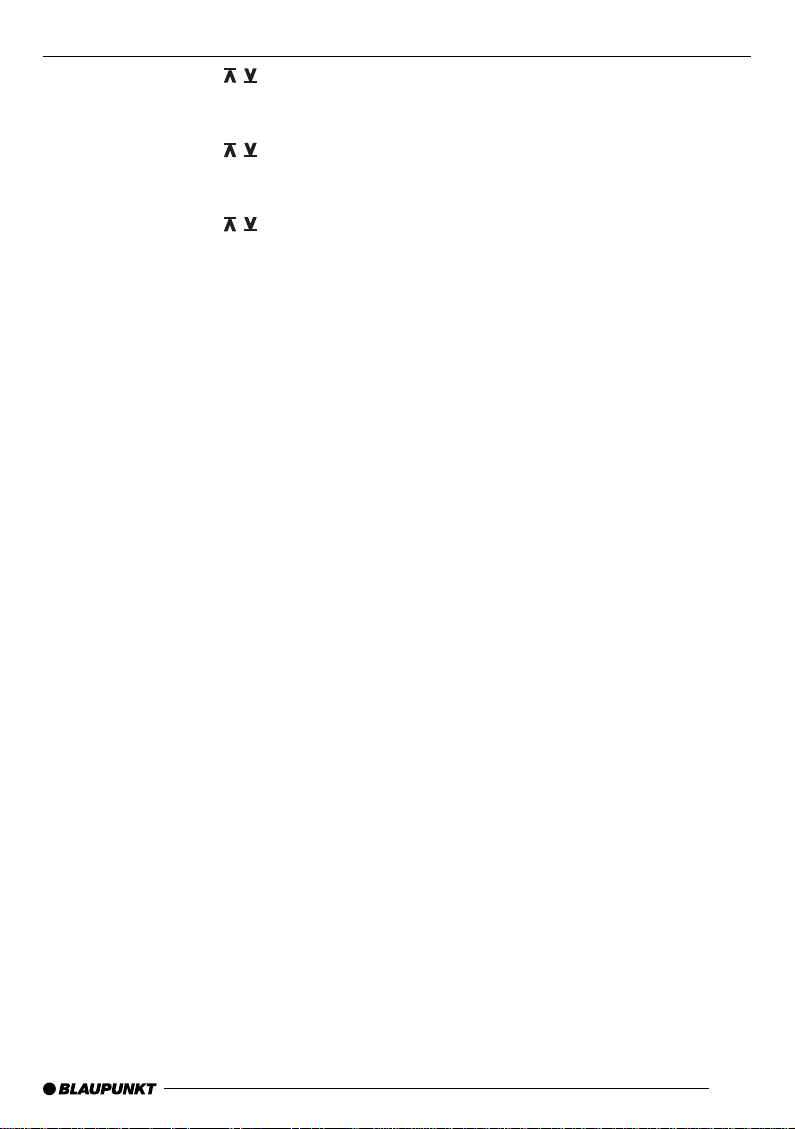
BASISFUNKTIONEN
RADIOBETRIEB
➮ Wählen Sie mit den / -Tasten den
Radio
Menüeintrag
.
➮ Drücken Sie OK.
➮ Wählen Sie mit den / -Tasten den
Menüeintrag
Ext. Quelle
.
➮ Drücken Sie OK.
➮ Wählen Sie mit den / -Tasten die
Ein
oder
Aus
Einstellung
.
➮ Drücken Sie OK.
➮ Drücken Sie SRC, um das DSC-Menü
zu verlassen.
Das externe Gerät ist, wenn es angeschlossen und im Menü eingeschaltet ist, über die
Taste SRC anwählbar.
Diebstahlschutz CODE
Das RadioPhone kann mit einem Code als
Diebstahlschutz versehen werden. Die Codeabfrage erfolgt nach jedem Trennen des
RadioPhones von der Spannungsversorgung.
Die Codeabfrage kann ein-/ ausgeschaltet
werden.
Code-Abfrage ein-/ ausschalten
➮ Halten Sie bei ausgeschaltetem Gerät
die Tasten 1 und 4 der Tastatur gedrückt.
➮ Schalten Sie das Gerät durch Einschie-
ben des Kartenträgers oder mit der ON-
Taste ein.
Eine Codeabfrage wird im Display angezeigt.
➮ Geben Sie mit der Tastatur den gültigen
Code ein.
Die Codeabfrage wird ein- bzw. ausgeschaltet.
Hinweis:
Den Code finden Sie im Radiopass, der mit
dem RadioPhone ausgeliefert wird.
Wenn die Code-Nummer dreimal falsch eingeben wurde, muß eine Wartezeit eingehalten werden. Im Display erscheint „WAIT
1 HOUR“. In dieser Stunde muß das Gerät
eingeschaltet sein.
Radiobetrieb
Dieses Gerät ist mit einem RDS-Radioempfänger ausgestattet. Viele der zu empfangenden FM-Sender senden ein Signal aus,
das neben dem Programm auch Informationen wie den Sendernamen enthält. Der
Sendername wird, sobald er empfangen wird,
im Display angezeigt.
Weitere Vorteile bietet RDS mit den AF- und
REG-Funktionen.
Radiobetrieb wählen
Wenn Sie sich in den Betriebsarten Telefon
oder CD-Changer befinden,
➮ drücken Sie die Taste SRC so oft, bis die
Funktionen des Radiobetriebs angezeigt
werden.
Hinweis:
Der Telefon-Betrieb hat Vorrang. Wenn eine
Rufverbindung besteht oder sich im Aufbau
befindet, können Sie nicht vom Telefon-Betrieb auf Radio- oder Changer-Betrieb umschalten.
RDS-Komfortfunktion (AF, REG)
Die RDS-Komfortfunktionen AF (Alternativfrequenz) und REG (Regional) erweitern das
Leistungsspektrum Ihres Radiogerätes.
● AF: Wenn die RDS-Komfortfunktion ein-
geschaltet ist, sucht das Gerät automatisch nach der am besten zu empfangenden Frequenz des eingestellten Senders.
● REG: Einige Sender teilen zu bestimm-
ten Zeiten ihr Programm in Regionalprogramme mit unterschiedlichem Inhalt
auf. Mit der REG-Funktion wird verhindert, dass das Autoradio auf Alternativfrequenzen wechselt, die einen anderen
Programminhalt haben.
AF ein-/ ausschalten
➮ Drücken Sie kurz die Taste #/AF.
Im Display leuchtet „AF”, wenn die RDSKomfortfunktion eingeschaltet ist.
DEUTSCH
ENGLISH
FRANÇAIS
ITALIANO
NEDERLANDS
SVENSKA
ESPAÑOL
PORTUGUÊS
15
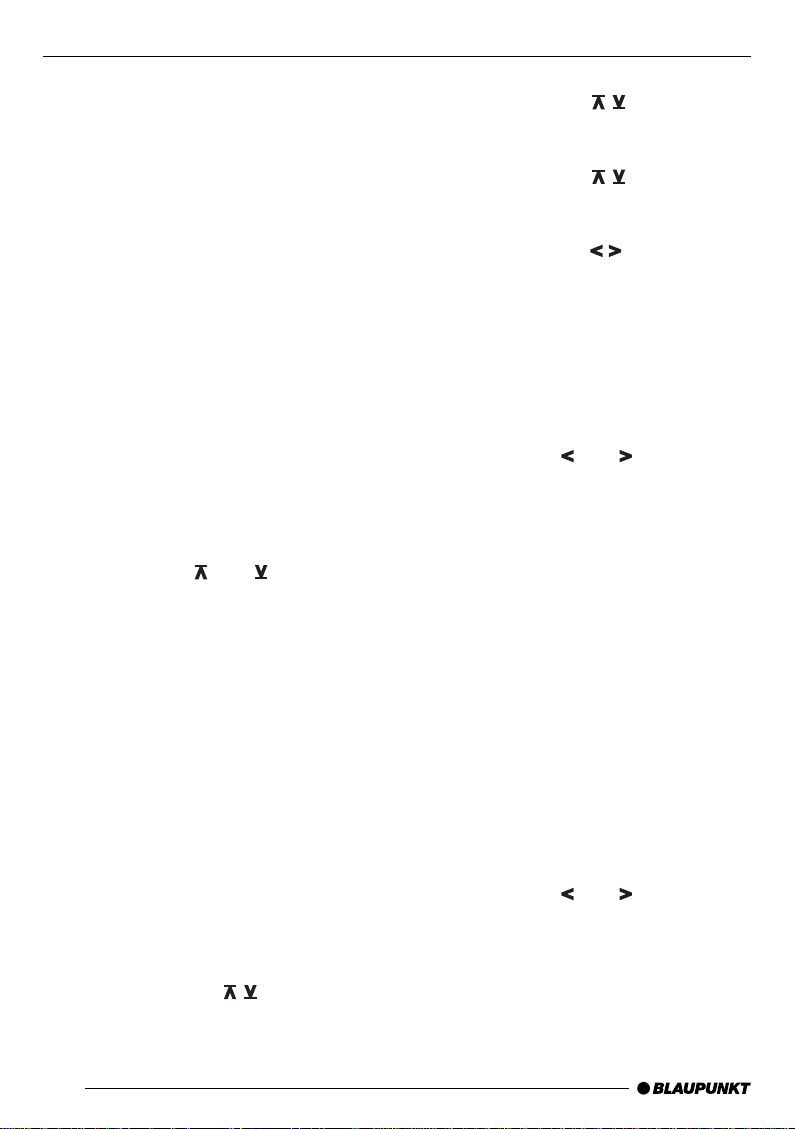
RADIOBETRIEB
REG ein-/ ausschalten
➮ Drücken Sie die Taste #/AF ca. 1 Sek.,
bis im Display
REGIONAL OFF
Im Display erscheint
Funktion eingeschaltet ist.
REGIONAL ON
angezeigt wird.
REG
bzw.
, wenn die REG-
Wellenbereich/ Speicherebene
wählen
Mit diesem Gerät können Sie Programme der
Frequenzbänder UKW (FM), MW und LW
(AM) empfangen.
➮ Um zwischen den Wellenbereichen bzw.
Speicherebenen zu wechseln, drücken
Sie die Taste BND.
Sender einstellen
Sie haben verschiedene Möglichkeiten, Sender einzustellen.
Automatische Sendereinstellung
(Suchlauf)
➮ Drücken Sie die oder -Taste.
Der nächste empfangbare Sender wird eingestellt.
Empfindlichkeit des Sendersuchlaufs
einstellen
Sie können wählen, ob nur starke oder auch
schwache Sender eingestellt werden.
➮ Drücken Sie die Taste
hoher Empfindlichkeit (Fernempfang)
und niedriger Empfindlichkeit (Nahempfang) zu wechseln.
Im Display leuchtet „lo”, wenn Nahempfang
eingestellt ist.
Sie können im DSC-Menü jeweils für Nah(LO) und für Fernempfang (DX) den Grad der
Empfindlichkeit einstellen.
➮ Drücken Sie OK, um in das DSC-Menü
zu gelangen.
➮ Wählen Sie mit den / -Tasten den
Menüeintrag
Radio
, um zwischen
*
.
➮ Drücken Sie OK.
➮ Wählen Sie mit den / -Tasten den
Menüeintrag
Empfindlichkeit
.
➮ Drücken Sie OK.
➮ Wählen Sie mit den / -Tasten den
DX
Menüeintrag
oder LO.
➮ Drücken Sie OK.
➮ Wählen Sie mit den / -Tasten die ge-
wünschte Einstellung.
➮ Drücken Sie OK.
➮ Drücken Sie SRC, um das DSC-Menü
zu verlassen.
Sender manuell suchen/ einstellen
Sie können einen Sender auch manuell einstellen.
➮ Drücken Sie die oder -Taste.
Hinweis:
Die manuelle Senderabstimmung ist nur möglich, wenn AF deaktiviert ist.
Direkte Frequenzeingabe
Sie können in der FM- oder FMT-Speicherebene eine Frequenz direkt über die Tastatur
eingeben.
➮ Drücken Sie 0.
➮ Tippen Sie die Frequenz ohne Komma
ein.
➮ Wenn Sie die Eingabe löschen wollen,
drücken Sie CLR.
Blättern in den Senderketten
Stellt ein Sender mehrere Programme zur
Verfügung, können Sie in dieser sog. “Senderkette” blättern.
➮ Drücken Sie die oder -Taste, um
zum nächsten Sender der Senderkette
zu wechseln.
Hinweis:
Um diese Funktion nutzen zu können, muss
die RDS-Komfortfunktion aktiviert sein.
16
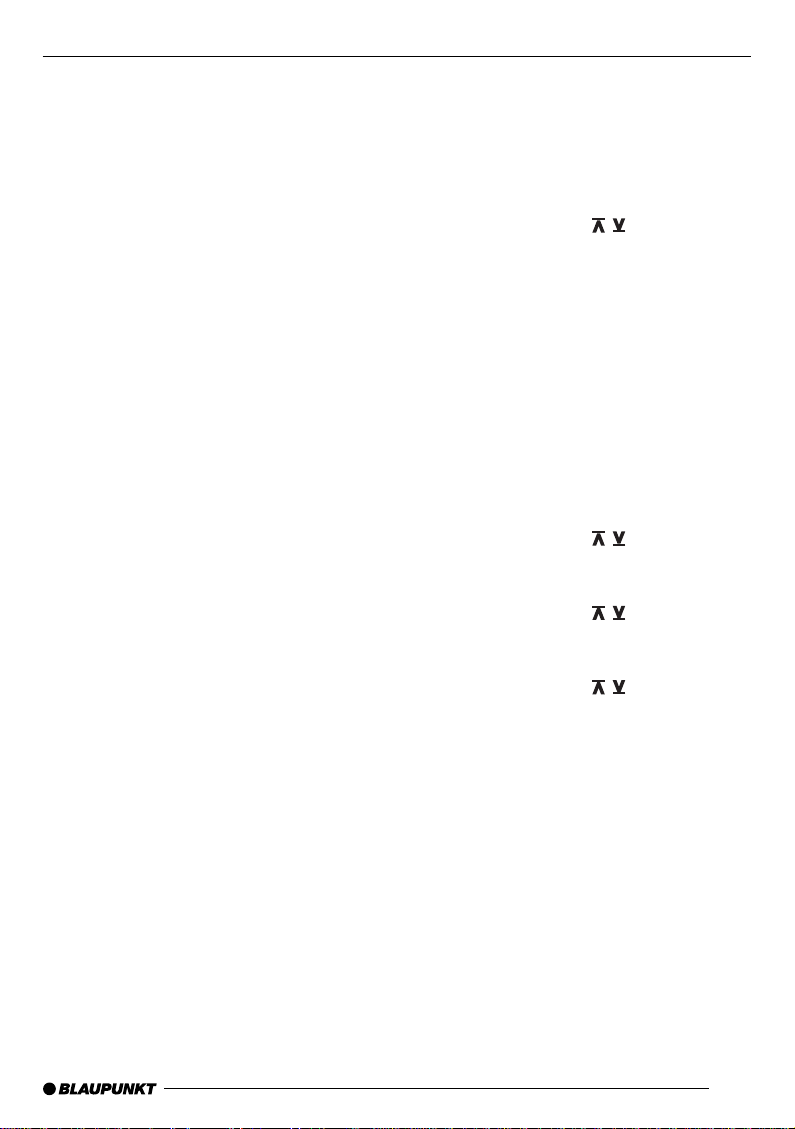
RADIOBETRIEB
Sender manuell speichern
➮ Wählen Sie die gewünschte Speicher-
ebene FM, FMT, MW oder LW.
➮ Stellen den gewünschten Sender ein.
Für die Speicherplätze 1 - 9
➮ drücken Sie eine der Tasten 1 - 9 ca.
eine Sekunde bis ein Beep ertönt.
Für die Speicherplätze 10 - 19 (nur FM)
➮ drücken Sie kurz die 1.
➮ Drücken Sie eine der Tasten 0 - 9 ca.
eine Sekunde bis ein Beep ertönt.
Stärkste Sender automatisch
speichern (Travelstore)
Sie können die neun stärksten Sender aus
der Region automatisch speichern (nur FM).
Die Sender werden auf der Speicherebene
FMT gespeichert.
Hinweis:
Zuvor auf dieser Ebene gespeicherte Sender werden dabei gelöscht.
➮ Drücken Sie BND/TS.
Die Speicherung beginnt. Im Display wird blin-
TRA VELSTORE
kend
Wenn die Speicherung abgeschlossen ist,
wird der Sender auf Speicherplatz 1 der
Speicherebene FMT gespielt. Die Senderliste
wird für einige Sekunden angezeigt.
angezeigt.
Gespeicherte Sender abrufen
Sie haben verschiedene Möglichkeiten, einen
gespeicherten Sender abzurufen.
Tastatur
➮ Wählen Sie die Speicherebene bzw. den
Wellenbereich.
Für die Speicherplätze 1 - 9
➮ drücken Sie kurz die gewünschte Taste 1
- 9.
Für die Speicherplätze 10 - 19
➮ drücken Sie kurz die 1.
➮ Drücken Sie innerhalb von 2 Sek. die ge-
wünschte Taste 0 - 9.
Menü
➮ Wählen Sie die Speicherebene bzw. den
Wellenbereich mit der Taste BND.
➮ Drücken Sie die MEM-Taste.
Im Display wird ein Menü mit den gespeicherten Sendern angezeigt.
➮ Wählen Sie mit den / -Tasten den ge-
wünschten Sender.
➮ Drücken Sie die OK-Taste, um den ge-
wählten Sender einzustellen.
Stereo-/ Mono-Umschaltung
Wenn Sie das Gerät einschalten, spielt es in
Stereo. Bei schlechtem Empfang wechselt
das Gerät automatisch auf Mono-Wiedergabe.
Anzeige von Radiotexten wählen
➮ Drücken Sie OK, um in das DSC-Menü
zu gelangen.
➮ Wählen Sie mit den / -Tasten den
Radio
Menüeintrag
➮ Drücken Sie OK.
➮ Wählen Sie mit den / -Tasten den
Menüeintrag
➮ Drücken Sie OK.
➮ Wählen Sie mit den / -Tasten eine
der folgenden Einstellungen.
Aus- generell ausgeschaltet
Ein - generell eingeschaltet
On/Eng. off - nur bei ausgeschalteter
➮ Drücken Sie OK, um die gewählte Ein-
stellung zu bestätigen.
➮ Drücken Sie SRC, um das DSC-Menü
zu verlassen.
.
Radiotext
Zündung eingeschaltet
.
17
DEUTSCH
ENGLISH
FRANÇAIS
ITALIANO
NEDERLANDS
SVENSKA
ESPAÑOL
PORTUGUÊS

VERKEHRSFUNKEMPFANG CD-CHANGER-BETRIEB
Verkehrsfunkempfang
Vorrang für Verkehrsdurchsagen
ein-/ ausschalten
➮ Drücken Sie die Taste TA.
Der Vorrang für Verkehrsdurchsagen ist eingeschaltet, wenn im Display „TA” leuchtet.
Hinweis:
Sie hören einen Warnton,
● wenn Sie beim Hören eines
Verkehrsfunksenders dessen Sendebereich verlassen.
● wenn Sie beim Hören einer CD den Sen-
debereich des eingestellten
Verkehrsfunksenders verlassen und der
darauf folgende automatische Suchlauf
keinen neuen Verkehrsfunksender findet.
● wenn Sie von einem Verkehrsfunksender
zu einem Sender ohne Verkehrsfunk
wechseln.
Schalten Sie dann entweder den Vorrang für
Verkehrsfunk aus oder wechseln Sie zu einem Sender mit Verkehrsfunk.
CD-Changer-Betrieb
CD-Changer-Betrieb wählen
Wenn Sie sich in den Betriebsarten Telefon
oder Radio befinden,
➮ drücken Sie die Taste SRC so oft, bis die
Funktionen des Changer-Betriebs angezeigt werden.
Hinweis:
Der Telefon-Betrieb hat Vorrang. Wenn eine
Rufverbindung besteht oder sich im Aufbau
befindet, können Sie nicht vom Telefon-Betrieb auf Radio- oder Changer-Betrieb umschalten.
CD wählen
Sie haben verschiedene Möglichkeiten, eine
CD zu wählen.
Schrittweise andere CD wählen
➮ Um auf- oder abwärts zu einer anderen
CD zu wechseln, drücken Sie die
-Taste ein- oder mehrmals.
CD direkt über Tastatur wählen
➮ Drücken Sie die entsprechende Taste 1 -
9 der Tastatur.
CD direkt aus Menü wählen
➮ Drücken Sie die Taste MEM.
Im Display wird ein Menü mit den eingelegten CDs angezeigt.
➮ Wählen Sie mit den / -Tasten die ge-
wünschte CD.
➮ Drücken Sie die OK-Taste, um die ge-
wählte CD abzuspielen.
oder
18
Titel wählen
➮ Um auf- oder abwärts zu einem anderen
Titel auf der aktuellen CD zu wechseln,
drücken Sie ein- oder mehrmals die
oder -Taste.

CD-CHANGER-BETRIEB
Schneller Suchlauf (hörbar)
Für einen schnellen Suchlauf rückwärts bzw.
vorwärts
➮ halten Sie die oder -Taste gedrückt,
bis der schnelle Suchlauf rückwärts bzw.
vorwärts beginnt.
Titel in zufälliger Reihenfolge
abspielen (MIX)
➮ Drücken Sie kurz die Taste
Alle Titel der aktuellen CD werden in zufälliger Reihenfolge abgespielt. Danach werden
die jeweiligen Titel der folgenden CDs ebenfalls in zufälliger Reihenfolge abgespielt.
➮ Um das Abspielen der Titel in zufälliger
Reihenfolgen zu beenden, drücken Sie
die Taste
/MIX erneut.
*
*
/MIX.
Liste der eingelegten CDs
anzeigen lassen
➮ Drücken Sie die Taste MEM.
CDs benennen
Zum besseren Erkennen Ihrer CDs bietet Ihnen das Gerät eine individuelle Namensvergabe für bis zu 99 CDs an. Die Namen
dürfen maximal siebenstellig sein.
➮ Drücken Sie im CD-Changer-Betrieb die
Taste OK, um in das DSC-Menü zu gelangen.
➮ Wählen Sie mit den / -Tasten den
Radio
Menüeintrag
➮ Drücken Sie OK.
➮ Wählen Sie mit den / -Tasten den
Menüeintrag
➮ Drücken Sie OK.
➮ Wählen Sie mit den / -Tasten den
Menüeintrag
➮ Drücken Sie OK.
➮ Wählen Sie mit den / -Tasten die ge-
wünschte CD.
➮ Drücken Sie OK.
.
Disk Naming
Name ändern
.
.
Das erste Eingabefeld blinkt. Sie können mit
der Eingabe beginnen.
➮ Geben Sie über die Tastatur einen Na-
men ein. Lesen Sie dazu den Abschnitt
„Namen/ Telefonnummern eingeben” im
Kapitel „Telefon”.
➮ Drücken Sie OK, um die Eingabe zu be-
stätigen.
Um weitere CDs zu benennen, gehen Sie
jeweils wie folgt vor.
➮ Wählen Sie die nächste CD, die Sie be-
nennen wollen, mit der
oder -Taste.
➮ Drücken Sie OK.
➮ Geben Sie über die Tastatur den Namen
ein.
➮ Drücken Sie OK, um die Eingabe zu be-
stätigen.
Um die Benennung von CDs zu beenden,
➮ drücken Sie die Taste SRC.
Um das Disc-Naming ohne Speichern zu
beenden,
➮ drücken Sie die Taste CLR zweimal lang.
Einzelne Zeichen oder ganze
Zeichenfolgen löschen
Sie können bei der Eingabe einzelne Zeichen
oder die ganze Zeichenfolge löschen.
Um einzelne Zeichen zu löschen,
➮ wählen Sie mit den / -Tasten das Zei-
chen aus, das Sie löschen möchten.
➮ Drücken Sie kurz die Taste CLR.
Um die ganze Zeichenfolge zu löschen,
➮ drücken Sie Taste CLR länger als eine
Sekunde.
DEUTSCH
ENGLISH
FRANÇAIS
ITALIANO
NEDERLANDS
SVENSKA
ESPAÑOL
PORTUGUÊS
19

CD-CHANGER-BETRIEB
CD-Namen löschen
➮ Drücken Sie OK, um in das DSC-Menü
zu gelangen.
➮ Wählen Sie mit den / -Tasten den
Radio
Menüeintrag
➮ Drücken Sie OK.
➮ Wählen Sie mit den / -Tasten den
Menüeintrag
➮ Drücken Sie OK.
➮ Wählen Sie mit den / -Tasten den
Menüeintrag
➮ Drücken Sie OK.
Ein Auswahlmenü mit den gespeicherten
Namen wird angezeigt.
Um den Namen einer CD zu löschen,
➮ wählen Sie mit den / -Tasten den ge-
wünschten Namen.
➮ Drücken Sie OK.
Der Name wird gelöscht, im Anschluss wird
wieder das Auswahlmenü mit den Namen
angezeigt.
Um alle gespeicherten Namen zu löschen,
➮ drücken Sie OK länger als 1 Sekunde.
Um das DSC-Menü zu verlassen,
➮ drücken Sie die Taste SRC.
.
Disk Naming
Name löschen
.
.
20

TELEFONBETRIEB AUFNEHMENTELEFONFUNKTIONEN
Allgemeines
Notruf
Mit dem Telefonteil des Antares T60 können
Sie jederzeit und weltweit Notrufe versenden.
Norufe können auch ohne gültige SIM-Kar-
te getätigt werden. Vorraussetzung ist, dass
ein GSM 900-Netz zur Verfügung steht.
Die Notrufnummer im GSM-Netz ist weltweit
112. Sie werden immer mit der nächstgelegenen Rettungsleitzentrale verbunden.
➮ Schalten Sie das Gerät durch einschie-
ben der Karten-Zunge ein.
Wenn das Gerät v orher mit der Ein-/ Austaste
ausgeschaltet wurde,
➮ drücken Sie die Ein-/ Austaste.
Das Gerät schaltet sich ein.
➮ Drücken Sie die -Taste.
Der Telefonbetrieb wird aktiviert, der Hinweis
Keine gültige SIM Karte
➮ Geben Sie 112 mit der Tastatur ein.
➮ Drücken Sie die -Taste.
Eine Verbindung zu der nächstgelegenen
Rettungsleitzentrale wird aufgebaut.
Geben Sie alle erforderlichen Informationen
so genau wie möglich an.
Beenden Sie das Gespräch erst, wenn Sie
dazu aufgefordert werden!
Achtung:
Starten Sie einen Notruf mit 112 nur in Notfällen. Der Missbrauch des Notrufs kann
rechtliche Konsequenzen haben.
wird angezeigt.
Telefonbetrieb aufnehmen
Telefon-Betrieb wählen
Wenn bereits eine gültige SIM-Karte eingelegt ist,
➮ drücken Sie die -Taste.
Der Telefonbetrieb wird aufgerufen. Im Display erscheint das gewählte Netz.
SIM-Karte einschieben
Wenn die Karten-Zunge eingeschoben ist,
➮ drücken Sie leicht gegen die Karten-
Zunge in Richtung des Gerätes, bis Sie
einen leichten Widerstand spüren.
➮ Lassen Sie die Karten-Zunge los.
Die Karten-Zunge wird aus dem Gerät geschoben.
➮ Legen Sie die SIM-Karte mit dem Chip
nach oben und in Richtung des Gerätes auf die Karten-Zunge und in den
Schlitz, bis Sie einen leichten Widerstand spüren.
➮ Drücken Sie die SIM-Karte hinten leicht
auf die Karten-Zunge, so dass sie vollständig auf der Karten-Zunge liegt.
➮ Schieben Sie die Karten-Zunge vorsich-
tig in das Gerät, bis Sie einen leichten
Widerstand spüren und die Karten-Zunge hörbar einrastet.
Das Gerät schaltet sich ein. Wenn die PINAbfrage aktiviert ist, erscheint im Display
EINGEBEN
/ausschalten“.
. Lesen Sie dazu „PIN-Code ein-
PIN
DEUTSCH
ENGLISH
FRANÇAIS
ITALIANO
NEDERLANDS
SVENSKA
ESPAÑOL
PORTUGUÊS
PIN-Code eingeben
Der PIN-Code (persönliche Identifizierungsnummer) schützt Ihr Telefon gegen Missbrauch durch Dritte. Der PIN-Code wird zusammen mit dem PUK (persönliche
Entsperrnummer) mit Ihrer SIM-Karte von Ih-
rem Provider (Dienstanbieter) ausgeliefert.
Sie können den PIN-Code jederzeit ändern,
lesen Sie dazu „PIN-Code ändern“.
21

TELEFONBETRIEB AUFNEHMEN
Achtung:
Merken Sie sich den PIN-Code gut und
geben Sie ihn nicht an Dritte weiter!
PIN EINGEBEN
Wenn
im Display erscheint,
➮ geben Sie Ihre PIN-Nummer beginnend
mit der ersten Zahl mit der Tastatur 0 - 9
ein.
➮ Drücken Sie, nachdem der PIN-Code
vollständig eingegeben ist, die OK- oder
#-Taste.
Hinweis:
Wenn der PIN-Code dreimal f alsch eingegeben wurde, wird die SIM-Karte gesperrt. Lesen Sie dazu „SIM-Karte entsperren“.
Wenn der PIN-Code richtig eingegeben und
bestätigt wurde, wird das Gerät eingeschaltet und die zuletzt gewählte Betriebsart (Radio, CD-Changer oder Telefon) ist aktiv.
PIN-Code ein-/ ausschalten
Wenn Ihre SIM-Karte diese Funktion unterstützt, können Sie die PIN-Abfrage wahlweise ein- oder ausschalten. Wenn die PIN-Abfrage ausgeschaltet ist, kann jeder mit Ihrer
SIM-Karte und Ihrem Antares T60 telefonieren. Wenn die PIN-Abfrage aktiv ist, muss bei
jedem Einschalten des Gerätes mit der SIMKarte der gültige PIN eingegeben werden.
Hinweis:
Die PIN-Abfrage kann nur ausgeschaltet
werden, wenn diese Funktion von Ihrer SIMKarte unterstützt wird.
➮ Wählen Sie den Telefonbetrieb mit der
-Taste.
➮ Drücken Sie die OK-Taste.
Das DSC-Menü wird angezeigt. Der Cursor
steht auf
Setup
.
➮ Drücken Sie die OK-Taste.
➮ Drücken Sie die -Taste so oft, bis der
Cursor
zeigt.
auf den Eintrag
PIN-Code
➮ Drücken Sie die OK-Taste.
➮ Wählen Sie mit den / -Tasten den
PIN-Code aus, den Sie ein-/ ausschalten möchten (normalerweise PIN 1).
➮ Drücken Sie die OK-Taste.
PIN 1
Ein Menü
nen wird angezeigt.
mit den möglichen Funktio-
➮ Wählen Sie mit den / -Tasten die ge-
Ein
bzw.
Aus
wünschte Funktion
.
➮ Drücken Sie die OK-Taste.
Zur Bestätigung der Umschaltung muss der
PIN-Code eingegeben werden.
➮ Geben Sie Ihre PIN-Nummer begin-
nend mit der ersten Zahl mit der Tastatur 0 - 9 ein.
➮ Drücken Sie die OK-Taste.
Sie gelangen zurück in das Ausgangsmenü
PIN 1
.
➮ Drücken Sie die CLR-Taste so oft, bis
Sie zurück in das Hauptmenü gelangen,
oder halten Sie die Taste CLR länger
als eine Sekunde gedrückt, um in das
DSC-Menü zurückzukehren.
PIN-Code ändern
➮ Rufen Sie das Menü
„PIN-Code ein-/ ausschalten“ beschrieben, auf.
PIN 1
wie unter
➮ Wählen Sie mit den / -Tasten die
Funktion
Ändern
.
➮ Drücken Sie die OK-Taste.
➮ Geben Sie Ihre alte PIN-Nummer be-
ginnend mit der ersten Zahl mit der Tastatur 0 - 9 ein.
➮ Drücken Sie die OK-Taste.
➮ Geben Sie Ihre neue PIN-Nummer be-
ginnend mit der ersten Zahl mit der Tastatur 0 - 9 ein und
➮ bestätigen Sie Ihre Eingabe durch Wie-
derholen der neuen PIN-Nummer.
➮ Drücken Sie die OK-Taste.
PIN 1
Sie gelangen zurück in das Menü
.
22

TELEFONEINSTELLUNGEN
➮ Drücken Sie die CLR-Taste so oft, bis
Sie zurück in das Hauptmenü gelangen,
oder halten Sie die Taste CLR länger
als eine Sekunde gedrückt, um in das
DSC-Menü zurückzukehren.
SIM-Karte entsperren
Nach dreimaliger Fehleingabe des PIN-Code
wird die SIM-Karte gesperrt. Um die SIMKarte zu entsperren, muss der PUK eingegeben werden. PUK bedeutet Persönlicher
Entsperr-Schlüssel (Personal Unblock Key).
Der PUK ist achtstellig und wird vom Provider
zusammen mit der SIM-Karte und dem PINCode ausgeliefert. Der PUK ist nicht veränderbar!
Wenn eine gesperrte SIM-Karte in das Gerät
eingeschoben wird, erscheint die Eingabeaufforderung
PUK EINGEBEN
.
➮ Geben Sie Ihren achtstelligen PUK be-
ginnend mit der ersten Zahl mit der Tastatur 0 - 9 ein und
➮ drücken Sie die OK- oder #-Taste.
Grundfunktionen
Lautstärke regeln
Sie können die Lautstärke für den Rufton, das
Freisprechen und für den Hörer (Hörer als
Zubehör erhältlich) während eines Anrufes/
Gesprächs ändern.
➮ Drehen Sie dazu den Lautstärkeregler
während eines Anrufs oder Gesprächs
nach links, um die Lautstärke zu verringern, und nach rechts, um die Lautstärke zu erhöhen.
Zusätzlich können für den Rufton, das Freisprechen und den Hörer die Lautstärken im
Menü vorgewählt werden.
Ruftonlautstärke einstellen
Die Ruftonlautstärke kann im Menü in Stufen
von 0 bis 9 eingestellt werden.
Hinweis:
Bei der Einstellung 0 ist der Rufton ausgeschaltet. Eingehende Anruf e werden dann nur
über das Display angezeigt.
➮ Drücken Sie im Telefonbetrieb die OK-
Taste.
Das DSC-Menü wird angezeigt. Der Cursor
steht auf
➮ Drücken Sie die OK-Taste.
Das Setup-Menü wird angezeigt. Der Cursor
steht auf
➮ Drücken Sie die OK-Taste.
➮ Wählen Sie mit der -Taste
➮ Drücken Sie die OK-Taste.
Ein Rufton wird mit der eingestellten Lautstärke wiedergegeben.
➮ Stellen Sie mit den / -Tasten oder mit
➮ Drücken Sie die OK-Taste.
Sie gelangen zurück in das Lautstärke-Menü.
➮ Drücken Sie die CLR-Taste so oft, bis
Setup
.
Lautstärke
dem Lautstärkeregler die gewünschte
Lautstärke ein.
Sie zurück in das Hauptmenü gelangen,
.
Rufton
.
DEUTSCH
ENGLISH
FRANÇAIS
ITALIANO
NEDERLANDS
SVENSKA
ESPAÑOL
PORTUGUÊS
23

TELEFONEINSTELLUNGEN
oder halten Sie die Taste CLR länger
als eine Sekunde gedrückt, um in das
DSC-Menü zurückzukehren.
Freisprechlautstärke einstellen
Die Freisprechlautstärke kann in Stufen von
0 bis 63 eingestellt werden.
➮ Drücken Sie im Telefonbetrieb die OK-
Taste.
Das DSC-Menü wird angezeigt. Der Cursor
steht auf
Setup
.
➮ Drücken Sie die OK-Taste.
Das Setup-Menü wird angezeigt. Der Cursor
steht auf
Lautstärke
.
➮ Drücken Sie die OK-Taste.
➮ Wählen Sie mit der -Taste
.
sprech
Frei-
➮ Drücken Sie die OK-Taste.
Ein Rufton wird mit der eingestellten Lautstärke wiedergegeben.
➮ Stellen Sie mit den / -Tasten oder mit
dem Lautstärkeregler die gewünschte
Lautstärke ein.
➮ Drücken Sie die OK-Taste.
Sie gelangen zurück in das Lautstärke-Menü.
➮ Drücken Sie die CLR-Taste so oft, bis
Sie zurück in das Hauptmenü gelangen,
oder halten Sie die Taste CLR länger
als eine Sekunde gedrückt, um in das
DSC-Menü zurückzukehren.
Hörerlautstärke einstellen (Hörer
optional)
Die Hörerlautstärke kann in Stufen von 1 bis
8 eingestellt werden. Der Menüpunkt ist nur
vorhanden, wenn ein optionales Handset
angeschlossen ist.
➮ Drücken Sie im Telefonbetrieb die OK-
Taste.
Das DSC-Menü wird angezeigt. Der Cursor
steht auf
Setup
.
➮ Drücken Sie die OK-Taste.
Das Setup-Menü wird angezeigt. Der Cursor
steht auf
Lautstärke
.
➮ Drücken Sie die OK-Taste.
➮ Wählen Sie mit der -Taste
Hörer
.
➮ Drücken Sie die OK-Taste.
Ein Rufton wird mit der eingestellten Lautstärke über den Hörer wiedergegeben.
➮ Stellen Sie mit den / -Tasten oder mit
dem Lautstärkeregler die gewünschte
Lautstärke ein.
➮ Drücken Sie die OK-Taste.
Sie gelangen zurück in das Lautstärke-Menü.
➮ Drücken Sie die CLR-Taste so oft, bis
Sie zurück in das Hauptmenü gelangen,
oder halten Sie die Taste CLR länger
als eine Sekunde gedrückt, um in das
DSC-Menü zurückzukehren.
Verkehrsdurchsage (TA) während
des Freisprechens
Sie können einstellen, ob eine V erkehrsdurchsage während eines Telefonats ausgegeben
oder unterdrückt werden soll.
➮ Drücken Sie im Telefonbetrieb die OK-
Taste.
Das DSC-Menü wird angezeigt. Der Cursor
steht auf
Setup
.
➮ Drücken Sie die OK-Taste.
➮ Wählen Sie mit der -Taste
.
nat
TA/T elefo-
➮ Drücken Sie die OK-Taste.
Das Menü
angezeigt.
TA WÄHREND TELEFONA T
wird
➮ Wählen Sie mit der -Taste die ge-
Ein
bzw.
Aus
wünschte Einstellung
.
➮ Drücken Sie die OK-Taste.
Wenn Sie
nal, über den die Verkehrsdurchsage ausgegeben wird, eingestellt werden.
Ein
gewählt haben, muss der Ka-
➮ Wählen Sie mit der -Taste die ge-
Links
wünschte Einstellung
Rechts
.
bzw.
24

TELEFONEINSTELLUNGEN
➮ Drücken Sie die OK-Taste.
Sie gelangen zurück in das Setup-Menü.
➮ Drücken Sie die CLR-Taste so oft, bis
Sie zurück in das Hauptmenü gelangen,
oder halten Sie die Taste CLR länger
als eine Sekunde gedrückt, um in das
DSC-Menü zurückzukehren.
Rufton auswählen
Sie können zwischen sechs verschiedenen
Ruftönen wählen:
● Auf und ab,
● Oktave,
● Triller,
● zweifache Oktave (2x Oktave),
● zweifacher Triller (2x Triller),
● Dreiklang und
● Aus.
➮ Drücken Sie im Telefonbetrieb die OK-
Taste.
Das DSC-Menü wird angezeigt. Der Cursor
steht auf
Setup
.
➮ Drücken Sie die OK-Taste.
➮ Wählen Sie mit der -Taste
.
töne
Signal-
➮ Drücken Sie die OK-Taste.
Das Menü
➮ Wählen Sie mit der -Taste
SIGNALTÖNE
wird angezeigt.
Rufton
.
➮ Drücken Sie die OK-Taste.
Der aktuell eingestellte Rufton wird wiederholt wiedergegeben.
➮ Wählen Sie mit den / -Tasten den
gewünschten Rufton.
➮ Drücken Sie die OK-Taste.
Sie gelangen zurück in das Menü
.
TÖNE
SIGNAL-
➮ Drücken Sie die CLR-Taste so oft, bis
Sie zurück in das Hauptmenü gelangen,
oder halten Sie die Taste CLR länger
als eine Sekunde gedrückt, um in das
DSC-Menü zurückzukehren.
Servicefunktionen
Akustische Kontrolle
Mit der akustischen Kontrolle können Sie
während eines Telefonats in wählbaren Zeitabständen ein Signal ertönen lassen. Diese
Funktion ist sinnvoll zur Kostenkontrolle.
Die Zeitabstände für die akustische Kontrolle können von 15 bis 300 Sekunden frei gewählt werden.
➮ Drücken Sie im Telefonbetrieb die OK-
Taste.
Das DSC-Menü wird angezeigt. Der Cursor
steht auf
➮ Drücken Sie die OK-Taste.
➮ Wählen Sie mit der -Taste
➮ Drücken Sie die OK-Taste.
Das Menü
angezeigt. Hinter
te Zeit in Sekunden angezeigt.
➮ Wählen Sie mit der -Taste die ge-
➮ Drücken Sie die OK-Taste.
Wenn Sie
zurück in das Setup-Menü.
Wenn Sie
den Zeitabstand der Signale einstellen.
Timer einstellen
➮ Stellen Sie mit den Tasten 0 - 9 der Ta-
➮ Drücken Sie die OK-Taste.
Sie gelangen zurück in das Setup-Menü.
➮ Drücken Sie die CLR-Taste so oft, bis
Setup
.
Akust.
.
Timer
AKUSTISCHE KONTROLLE
TIMER
wird die eingestell-
Aus
wünschte Einstellung
Aus
gewählt haben, gelangen Sie
TIMER
gewählt haben, können Sie
statur den gewünschten Zeitabstand
ein. Korrekturen Ihrer Eingabe können
Sie mit der CLR-Taste vornehmen.
Sie zurück in das Hauptmenü gelangen,
oder halten Sie die Taste CLR länger
als eine Sekunde gedrückt, um in das
DSC-Menü zurückzukehren.
bzw.
wird
TIMER
DEUTSCH
ENGLISH
FRANÇAIS
ITALIANO
NEDERLANDS
.
SVENSKA
ESPAÑOL
PORTUGUÊS
25

TELEFONEINSTELLUNGEN
Telefongebühren/-zeit anzeigen
lassen
Wenn diese Funktion v on Ihrem Netzbetreiber
unterstützt wird, können Sie sich die
Gesprächszeit und die Telefongebühren für
das letzte Gespräch und alle Gespräche anzeigen lassen.
➮ Drücken Sie im Telefonbetrieb die OK-
Taste.
Das DSC-Menü wird angezeigt. Der Cursor
steht auf
➮ Wählen Sie mit der -Taste
Setup
.
Menü
.
➮ Drücken Sie die OK-Taste.
➮ Wählen Sie mit der -Taste
.
Zeit
Gebühr,
➮ Drücken Sie die OK-Taste.
Das Menü
GEBÜHR, ZEIT
wird angezeigt.
➮ Wählen Sie mit der -Taste die ge-
wünschte Einstellung für die Anzeige
des letzten Gesprächs oder aller geführten Gespräche.
➮ Drücken Sie die OK-Taste.
Die gewünschte Information wird im Display
angezeigt.
➮ Wenn Sie in das vorherige Menü zu-
rückkehren möchten, drücken Sie die
OK-Taste.
Zähler zurücksetzen
➮ Wählen Sie im Menü
den Punkt
Rücksetzen
GEBÜHR, ZEIT
.
➮ Geben Sie mit den Tasten 0 - 9 der Ta-
statur den vierstelligen Gerätezugangscode ein.
Sie gelangen zurück in das Menü
.
ZEIT
GEBÜHR,
➮ Drücken Sie die CLR-Taste so oft, bis
Sie zurück in das Hauptmenü gelangen,
oder halten Sie die Taste CLR länger
als eine Sekunde gedrückt, um in das
DSC-Menü zurückzukehren.
Gebühren-/Zeitanzeige während des
Gesprächs einstellen
Sie können während eines Telefonats wahlweise die laufenden Gebühren oder die verstrichene Gesprächszeit anzeigen lassen.
➮ Wählen Sie im Menü
den Punkt
Das Menü
angezeigt.
Im Gespräch
ANZEIGE IM GESPRÄCH
GEBÜHR, ZEIT
.
wird
➮ Drücken Sie die OK-Taste.
➮ Wählen Sie mit der -Taste die ge-
wünschte Einstellung für die Anzeige
der
Gebühr
oder der
Zeit
.
➮ Drücken Sie die OK-Taste.
Sie gelangen zurück in das Menü
.
ZEIT
GEBÜHR,
➮ Drücken Sie die OK-Taste.
➮ Drücken Sie die CLR-Taste so oft, bis
Sie zurück in das Hauptmenü gelangen,
oder halten Sie die Taste CLR länger
als eine Sekunde gedrückt, um in das
DSC-Menü zurückzukehren.
26

TELEFONIEREN
Telefonieren
Rufnummern wählen
Es stehen Ihnen vier verschiedene Möglichkeiten zur Rufnummernwahl zur Verfügung:
● Manuelle Wahl,
● Kurzwahl,
● Schnellwahl und
● Rufnummer aus Telefonbuch auswäh-
len.
Manuelle Wahl
➮ Geben Sie mit den Tasten 0 - 9 der Ta-
statur die Zielrufnummer mit Vorwahl
ein.
➮ Wenn Sie versehentlich eine falsche
Zahl eingegeben haben, können Sie
durch Drücken der CLR-,
ste die falsch eingegebene Zahl
editieren.
➮ Wenn die Nummer vollständig auf dem
Display angezeigt wird, drücken Sie die
-Taste.
Das Gerät versucht, eine Verbindung zur Zielrufnummer herzustellen.
Hinweis:
Zum Telefonieren in GSM-Netzen muss immer die Ortsvorwahl der Rufnummer mitgewählt werden. Auch wenn Sie die Mobiltelefon-Nummer eines Teilnehmers wählen,
der bei demselben Provider einen Anschluss
hat, muss immer die Vorwahl des Providers
mitgewählt werden. Lediglich die Servicenummern Ihres Providers sowie die Nummer
zur Mailboxabfrage werden ohne V orwahl eingegeben.
Kurzwahl (vom Gerätespeicher)
Die Speicherplätze 1 - 9 des RadioPhones
können direkt angewählt werden.
➮ Halten Sie die Taste 1 - 9 der Tastatur
für den entsprechenden Speicherplatz
des RadioPhones länger gedrückt.
Die entsprechende Nummer bzw. der Name
und - Ta-
des Eintrags wird angezeigt und der Rufaufbau beginnt.
Schnellwahl (vom SIM-Kartenspeicher)
Die Speicherplätze 1 - 9 der SIM-Karte können direkt angewählt werden.
➮ Drücken Sie die
-Taste.
*
➮ Halten Sie die Taste 1 - 9 der Tastatur
für den entsprechenden Speicherplatz
der SIM-Karte länger gedrückt.
Die entsprechende Nummer bzw. der Name
des Eintrags wird angezeigt und der Rufaufbau beginnt.
Rufnummer aus Telefonbuch auswählen
Sie können Telefonnummern, die Sie zuvor
gespeichert haben, aus dem T elef onbuch abrufen. Informationen zum Speichern von
Nummern und Namen im T elef onbuch finden
Sie im Kapitel „Telefonb uch“.
➮ Drücken Sie im Telefonbetrieb die
MEM-Taste.
Das Telefonbuch wird angezeigt. Sie können
wählen, ob Sie einen Eintrag nach dem Namen oder der Position im Speicher suchen
möchten.
➮ Wählen Sie mit der -Taste die ge-
wünschte Suchmethode.
➮ Drücken Sie die OK-Taste.
Suche nach Namen
Wenn Sie die Option
gewählt haben, erscheint eine Eingabeaufforderung.
Suche nach Namen
➮ Geben Sie bis zu drei Anfangsbuchsta-
ben des gewünschten Eintrags mit den
Tasten 0 - 9 der Tastatur ein. Lesen Sie
ggf. den Abschnitt „Namen/ Telefonnummer eingeben“ im Kapitel „Telefonbuch“.
➮ Drücken Sie die OK-Taste.
Im Display wird der entsprechende Bereich
des Telefonbuchs angezeigt. Wenn zu einer
Eingabe kein Eintrag vorhanden ist, wird der
Bereich des nächstgelegenen Buchstaben
angezeigt.
27
DEUTSCH
ENGLISH
FRANÇAIS
ITALIANO
NEDERLANDS
SVENSKA
ESPAÑOL
PORTUGUÊS

TELEFONIEREN
➮ Wählen Sie mit den / -Tasten den
gewünschten Eintrag aus.
➮ Drücken Sie die -Taste.
Das Gerät versucht, eine Verbindung zur Zielrufnummer herzustellen.
Rufnummer aus der Liste der
letzten Gespräche auswählen
Die zuletzt gewählten Rufnummern werden
automatisch auf der SIM-Karte gespeichert.
Sie können von dort zur Wiederwahl abgerufen werden.
➮ Drücken Sie während des Telefon-
betriebs kurz die
Die Liste mit den zuletzt gewählten Nummern
wird angezeigt.
-Taste.
➮ Wählen Sie mit den / -Tasten den
gewünschten Eintrag aus.
➮ Drücken Sie die -Taste.
Das Gerät versucht, eine Verbindung zur Zielrufnummer herzustellen.
Rufnummer aus der Anrufliste in
Abwesenheit auswählen
Die nicht beantworteten Anrufe werden in einer Liste gespeichert. Sie können von dort
zur Wahl abgerufen werden. Bedingung ist,
dass der Anrufer seine Rufnummernübermittlung aktiviert hat.
➮ Drücken Sie während des Telefon-
betriebs kurz die
Die Liste mit den Nummern der nicht beantworteten Anrufe wird angezeigt. Wenn der
Anrufer im Telefonbuch gespeichert ist, erscheint der Name des Eintrags in der Liste.
-Taste.
➮ Wählen Sie mit den / -Tasten den
gewünschten Eintrag aus.
➮ Drücken Sie die -Taste.
Das Gerät versucht, eine Verbindung zur Zielrufnummer herzustellen.
Rufnummer aus der Anrufliste der
angenommenen Anrufe
auswählen
Die angenommenen Anrufe werden in einer
Liste gespeichert. Sie können von dort zur
Wahl abgerufen w erden. Bedingung ist, dass
der Anrufer seine Rufnummernübermittlung
aktiviert hat.
➮ Drücken Sie während des Telefon-
betriebs kurz die
Die Liste mit den Nummern der letzten Anrufe wird angezeigt. W enn der Anruf er im Telefonbuch gespeichert ist, erscheint der Name
des Eintrags in der Liste.
-Taste.
➮ Wählen Sie mit den / -Tasten den
gewünschten Eintrag aus.
➮ Drücken Sie die -Taste.
Das Gerät versucht, eine Verbindung zur Zielrufnummer herzustellen.
Eintrag aus Gesprächsliste/ Anrufliste
löschen
➮ Wählen Sie die gewünschte Liste
(Gesprächsliste/ Anrufliste) aus.
➮ Wählen Sie mit den / -Tasten den
gewünschten Eintrag aus.
➮ Drücken Sie die oder -Taste.
➮ Bestätigen Sie die folgende Abfrage mit
der T aste OK.
Gesprächsliste/ Anrufliste löschen
➮ Wählen Sie die gewünschte Liste
(Gesprächsliste/ Anrufliste) aus.
➮ Wählen Sie mit den / -Tasten die
Listenüberschrift (
spräche
oder
Gewählte Nr ., Ge-
Anrufe
) aus.
➮ Drücken Sie die oder -Taste.
➮ Bestätigen Sie die folgende Abfrage mit
der T aste OK.
28

TELEFONIEREN
Anruf entgegennehmen
Eingehende Anrufe werden durch einen Rufton, die Anzeige
der Umschaltung der Displayfarbe angez eigt.
Wenn Sie den Anruf annehmen möchten,
annehmen?
im Display und
➮ drücken Sie die -Taste oder
➮ nehmen Sie den Hörer des Handsets
ab (wenn angeschlossen).
Hinweis:
Der Rufton kann auch ausgeschaltet werden.
Lesen Sie dazu „Ruftonlautstärke einstellen“
im Kapitel „Grundfunktionen“.
Automatische Rufannahme
Sie können im Setup-Menü einstellen, dass
alle eingehenden Anrufe angenommen werden sollen.
➮ Drücken Sie im Telefonbetrieb die OK-
Taste.
Das DSC-Menü wird angezeigt. Der Cursor
steht auf
Setup
.
➮ Drücken Sie die OK-Taste.
➮ Wählen Sie mit der -Taste
.
Rufan.
Autom.
➮ Drücken Sie die OK-Taste.
Das Menü
ANNAHME
AUTOMATISCHE RUF-
wird angezeigt.
➮ Wählen Sie mit der -Taste die ge-
Ein
bzw.
Aus
wünschte Einstellung
.
➮ Drücken Sie die OK-Taste.
Sie gelangen zurück in das Setup-Menü.
Anruf abweisen
Wenn Sie ein Gespräch nicht annehmen
wollen,
➮ drücken Sie während des Anrufs die
CLR-Taste.
Der Anrufer hört einen Besetztton.
Mikrofon stummschalten
Sie können während eines Gesprächs das
Mikrofon stummschalten.
➮ Drücken Sie die AUDIO-Taste.
Im Display erscheint
Stummschaltung aufheben
Stumm Ein.
➮ Drücken Sie erneut die AUDIO-Taste.
Im Display erscheint kurz
Wahlwiederholung
Eine manuelle W ahlwiederholung kann über
die Liste der zuletzt gewählten Nummern erfolgen. Lesen Sie dazu „Rufn ummer aus der
Liste der letzten Gespräche auswählen“ in
diesem Kapitel.
Automatische Wahlwiederholung
Sie können im Setup-Menü einstellen, dass
eine W ahlwiederholung bis zum V erbindungsaufbau automatisch erfolgen soll.
Stumm Aus
.
➮ Drücken Sie im Telefonbetrieb die OK-
Taste.
Das DSC-Menü wird angezeigt. Der Cursor
steht auf
Setup
.
➮ Drücken Sie die OK-Taste.
➮ Wählen Sie mit der -Taste
.
Wahl w .
Autom.
➮ Drücken Sie die OK-Taste.
Das Menü
WIEDERHOLUNG
AUTOM. WAHL-
wird angezeigt.
➮ Wählen Sie mit der -Taste die ge-
Ein
bzw.
Aus
wünschte Einstellung
.
➮ Drücken Sie die OK-Taste.
Sie gelangen zurück in das Setup-Menü.
Automatische Wahlwiederholung
abbrechen
➮ Wenn der Anruf bereits gestartet ist,
drücken Sie zum Abbrechen der automatischen Wahlwiederholung die
Taste.
Anklopfen (2. Gespräch wartet)
Während eines Gesprächs können Sie einen
weiteren Anruf entgegennehmen. Der erste
Teilnehmer wird für die Zeit des Anrufs in einer „Warteschleife“ gehalten.
-
29
DEUTSCH
ENGLISH
FRANÇAIS
ITALIANO
NEDERLANDS
SVENSKA
ESPAÑOL
PORTUGUÊS

TELEFONIEREN
Hinweis:
Eventuell muss der Service „Anklopfen“ bei
Ihrem Provider extra beantragt und freigeschaltet werden. Nähere Informationen
bekommen Sie bei Ihrem Provider.
2. Gespräch annehmen
Wenn während eines Gesprächs ein weiteres Telefonat eingeht, hören Sie den „Anklopfton“. Wenn Sie das zweite Gespräch annehmen möchten,
➮ drücken Sie die OK-Taste.
Der erste Gesprächspartner wird in einer
„Warteschleife“ gehalten.
2. Gespräch abweisen
➮ Drücken Sie die CLR-Taste.
Der Anrufer hört einen Besetztton.
Halten/ Makeln
Halten bedeutet, während eines Gesprächs
eine zweite Verbindung aufzubauen. Dabei
können immer nur Sie mit den jeweiligen
Gesprächspartnern reden. Ihre Gesprächspartner haben zueinander keinen Sprechkontakt.
Halten
Wenn eine Verbindung zum ersten Gesprächspartner besteht,
➮ drücken Sie die MEM-Taste, um Halten
zu aktivieren.
➮ Sie können mit den Tasten 0 - 9 der Ta-
statur die Zielrufnummer des zweiten
Gesprächpartners eingeben.
➮ Wenn die Nummer vollständig auf dem
Display angezeigt wird, drücken Sie die
-Taste.
Die Verbindung zu dem zweiten Gesprächspartner wird aufgebaut. Der erste Gesprächspartner wird in der „Warteschleife“ gehalten.
Makeln
Makeln bedeutet, zwischen den einzelnen
Gesprächspartnern umzuschalten.
➮ Drücken Sie die MEM-Taste, um zwi-
schen den Gesprächspartnern umzuschalten.
Hinweis:
Sie können während eines „gehaltenen“ Gesprächs auch den Anruf eines dritten Gesprächspartners entgegennehmen. Drücken
Sie dazu die OK-Taste bzw. die CLR-Taste
zum Abweisen.
Wenn Sie ein drittes Gespräch annehmen,
wird die V erbindung zum aktiv en Gesprächspartner abgebrochen.
Konferenzschaltung
Während einer Konferenzschaltung besteht
eine direkte Sprechverbindung zwischen allen Gesprächsteilnehmern.
Wenn Sie zwei V erbindungen, wie unter „Halten/ Makeln“ beschrieben, aufgebaut haben,
➮ drücken Sie die OK-Taste.
Die Konferenzschaltung wird aufgebaut. Im
Display wird
Konferenzschaltung beenden
Um die Konferenzschaltung zu beenden,
KONFERENZ
angezeigt.
➮ drücken Sie die CLR-Taste.
Hinweis:
Sie können während einer Konferenz auch
einen weiteren Anruf annehmen. Drück en Sie
dazu OK bzw. CLR zum Abweisen. Die Konferenz wird in der „Warteschleife“ gehalten.
Sie können dann mit der MEM-Taste zwischen der Konferenz und dem dritten Gesprächspartner umschalten (makeln).
Notizbuchfunktion
Sie können während eines Telefongesprächs
eine Telefonnummer mit der Tastatur eingeben. Nach Ende des Gesprächs wird die
Nummer im Display angezeigt und kann weiter verwendet werden.
Hinweis:
Wenn die Fahrzeugzündung während des
Telefonats ausgeschaltet wird, schaltet sich
30

TELEFONIEREN
das Gerät nach Beendigung des Gesprächs
automatisch aus. Eine während des Gesprächs in das Notizbuch eingegebene Nummer wird gelöscht.
Auslandsgespräche
Der international einheitliche GSM-Standard
ermöglicht es, dass Sie auch im Ausland Telefonate mit Ihrem Radiophone führen können.
Bedingung ist, dass zwischen den zuständigen Netzbetreibern (Providern) ein Abkommen für gebietsübergreifendes Telefonieren
(Roaming) besteht. A ußerdem muss Ihr Netzbetreiber Ihre SIM-Karte für internationales
Roaming freigeschaltet haben.
Ihr Netzbetreiber kann Ihnen eine aktuelle
Länderübersicht mit den Netzbetreibern
(Netzcode und -name) und den unterschiedlichen T arif en liefern.
Hinweis:
Wenn Sie im Ausland Gespräche mit Ihrem
Radiophone führen möchten, nehmen Sie bitte rechtzeitig Kontakt mit Ihrem Netzbetreiber
auf.
Was ist vor einer Auslandsreise zu
erledigen?
➮ Lassen Sie ggf. die SIM-Karte für
Roaming durch Ihren Netzbetreiber freischalten.
Wie telefoniere ich ins Ausland?
➮ Wählen Sie die gültige Landesvorwahl,
➮ die Ortsnetzvorwahl ohne die erste 0
und dann
➮ die Rufnummer.
Hinweis:
Die ersten beiden Ziffern der Landesvorwahl
können Sie durch + ersetzen (0 ca.
eine Sekunde drücken).
Beispiel:
Landesvorwahl: 0049 Deutschland
Ortsnetzvorwahl: 05121 Hildesheim
Rufnummer: 49 . . . . Blaupunkt
Ihre Eingabe: +49512149 . . . . .
Hinweis:
Geben Sie bei allen Telefonnummern, die Sie
speichern möchten, die Landesvorwahl mit
ein.
Wie kann ich angerufen werden?
Anrufer aus Ihrem Heimatland wählen einfach die Rufnummer Ihres Mobiltelefons.
Anrufer, die nicht aus Ihrem Heimatland anrufen, wählen die Landesvorwahl Ihres Heimatlandes, auch wenn Sie sich in einem anderen Land befinden.
Wie telefoniere ich innerhalb des
Reiselandes mit einem
Festnetzteilnehmer?
➮ Wählen Sie die Ortsnetzvorwahl und
➮ die Rufnummmer des Teilnehmers.
Die Auslandsvorwahl entfällt, da sich Ihr
Radiophone im ausländischen Netz eingebucht hat.
Netzauswahl
Sie haben die Möglichkeit, in Gebieten mit
mehreren GSM-Funknetzen ein Netz auszuwählen. V orraussetzung ist, dass Ihr Provider
ein Roaming-Abkommen mit den Netzbetreibern abgeschlossen hat. Darüber hinaus können Sie eine Prioritätenliste anlegen,
in denen die bevorzugten Funknetze aufgeführt werden. Das kann für Auslandsaufenthalte mit Ihrem RadioPhone nützlich sein, da
die Tarifunterschiede der Netzbetreiber dor t
erheblich sein können. Lesen Sie dazu den
Abschnitt „Auslandsgespräche“.
Verfügbare Netze anzeigen lassen
➮ Drücken Sie im Telefonbetrieb die OK-
Taste.
➮ Wählen Sie mit der -Taste
Menü
.
➮ Drücken Sie die OK-Taste.
➮ Wählen Sie mit der -Taste
wahl.
Netzaus-
➮ Drücken Sie die OK-Taste.
31
DEUTSCH
ENGLISH
FRANÇAIS
ITALIANO
NEDERLANDS
SVENSKA
ESPAÑOL
PORTUGUÊS

TELEFONIEREN
Das Menü
➮ Wählen Sie mit der -Taste
NETZAUSWAHL
wird angezeigt.
Verfügbar
➮ Drücken Sie die OK-Taste.
Nach einem kurzen Suchlauf werden die verfügbaren GSM-Netze angezeigt.
Netzsuchmodus einstellen
Sie können wählen, ob GSM-Netze automatisch oder manuell gesucht werden sollen.
➮ Drücken Sie im Telefonbetrieb die OK-
Taste.
➮ Wählen Sie mit der -Taste
Menü
.
➮ Drücken Sie die OK-Taste.
➮ Wählen Sie mit der -Taste
wahl.
Netzaus-
➮ Drücken Sie die OK-Taste.
Das Menü
NETZAUSWAHL
wird angezeigt.
➮ Wählen Sie mit der -Taste
Suchmodus
.
➮ Drücken Sie die OK-Taste.
➮ Stellen Sie mit den / -Tasten den ge-
wünschten Modus ein.
➮ Drücken Sie die OK-Taste.
Sie gelangen zurück in das Menü
.
WAHL
NETZAUS-
➮ Drücken Sie die CLR-Taste so oft, bis
Sie zurück in das Hauptmenü gelangen,
oder halten Sie die Taste CLR länger
als eine Sekunde gedrückt, um in das
DSC-Menü zurückzukehren.
Netzliste bearbeiten
Sie können die Netzliste bearbeiten, um bevorzugte GSM-Netze einzustellen.
GSM-Netz der Liste hinzufügen
➮ Drücken Sie im Telefonbetrieb die OK-
Taste.
➮ Wählen Sie mit der -Taste
Menü
.
➮ Drücken Sie die OK-Taste.
➮ Wählen Sie mit der -Taste
.
wahl
Netzaus-
➮ Drücken Sie die OK-Taste.
.
Das Menü
NETZAUSWAHL
wird angezeigt.
➮ Wählen Sie mit der -Taste
bearb.
➮ Drücken Sie die OK-Taste.
➮ Wählen Sie mit der -Taste
.
gen
➮ Drücken Sie die OK-Taste.
Sie können wählen, ob Sie ein neues GSMNetz eingeben möchten oder ein bereits im
Gerät gespeichertes der Liste hinzufügen
möchten.
➮ Wählen Sie mit der -Taste
oder
Neues
.
Hinweis:
Wenn Sie ein neues GSM-Netz der Liste hinzufügen möchten, müssen Sie den Netzcode
und den Netznamen eingeben. Die erforderlichen Informationen dazu erhalten Sie von
Ihrem Provider.
Wenn Sie
scheint eine Liste mit den werkseitig vorprogrammierten GSM-Netzen.
Bekanntes
gewählt haben, er-
➮ Wählen Sie mit den / -Tasten das
gewünschte Netz.
➮ Drücken Sie die OK-Taste.
Sie gelangen zurück in das Menü
BEARB.
Eintrag in der Liste verschieben
➮ Wählen Sie im Menü
.
den Punkt
LISTE BEARB.
Verschieben
.
➮ Drücken Sie die OK-Taste.
Die aktuelle Netzliste wird angezeigt.
➮ Wählen Sie mit der -Taste das GSM-
Netz, das Sie in der Liste verschieben
möchten.
➮ Drücken Sie die OK-Taste.
➮ Bewegen Sie mit den / -Tasten das
gewünschte GSM-Netz an die neue P osition.
Liste
Hinzufü-
Bekanntes
LISTE
32

TELEFONIEREN
➮ Drücken Sie die OK-Taste.
Sie gelangen zurück in das Menü
BEARB.
Eintrag aus der Liste löschen
➮ Wählen Sie im Menü
.
den Punkt
Löschen
LISTE BEARB.
.
LISTE
.
➮ Drücken Sie die OK-Taste.
Die aktuelle Netzliste wird angezeigt.
➮ Wählen Sie mit der -Taste das GSM-
Netz, das Sie löschen möchten.
➮ Drücken Sie die OK-Taste.
Das gewählte GSM-Netz wird aus der Netzliste gelöscht. Sie gelangen zurück in das
LISTE BEARB
Menü
.
Rufumleitung
Sie können die Rufumleitung für verschiedene Situationen einstellen:
● Generelle Rufumleitung,
● Rufumleitung bei „Besetzt“,
● Rufumleitung wenn nicht angenommen
wird,
● Rufumleitung, wenn Sie nicht erreichbar
sind (außerhalb des Versorgungsgebietes Ihres Providers).
Rufumleitung registrieren
➮ Drücken Sie im Telefonbetrieb die OK-
Taste.
➮ Wählen Sie mit der -Taste
Menü
.
➮ Drücken Sie die OK-Taste.
➮ Wählen Sie mit der -Taste
.
leitung
Rufum-
➮ Drücken Sie die OK-Taste.
Das Menü
RUFUMLEITUNG
wird angezeigt.
➮ Wählen Sie mit der -Taste die Situati-
on, für die Sie eine Rufumleitung aktivieren möchten.
➮ Drücken Sie die OK-Taste.
➮ Wählen Sie mit der -Taste , ob die Ruf-
umleitung nur für Telefonate, Datenanrufe, Fax e oder für alle der genannten
Dienste gelten soll.
➮ Drücken Sie die OK-Taste.
➮ Wählen Sie
Registrieren
.
➮ Drücken Sie die OK-Taste.
➮ Geben Sie die komplette Zielnummer
für die Rufumleitung mit den Tasten 0 9 der T astatur ein.
➮ Drücken Sie die OK-Taste.
Rufumleitung aktivieren
➮ Gehen Sie wie unter „Rufumleitung re-
gistrieren“ beschrieben vor.
➮ Wählen Sie in der letzten Auswahl
Aktivieren
.
➮ Drücken Sie die OK-Taste.
Sie gelangen zurück in das Menü
LEITUNG
Rufumleitung deaktivieren
.
RUFUM-
➮ Gehen Sie wie unter „Rufumleitung re-
gistrieren“ beschriebenvor,
➮ wählen Sie in der letzten Auswahl
Deaktivieren
.
➮ Drücken Sie die OK-Taste.
Status der Rufumleitung anzeigen lassen
➮ Gehen Sie wie unter „Rufumleitung re-
gistrieren“ beschrieben vor,
➮ wählen Sie in der letzten Auswahl
Status
.
Der Status für die gewählte Rufumleitung wird
im Display angezeigt.
➮ Drücken Sie die OK-Taste.
Einzelne Rufumleitung löschen
➮ Gehen Sie wie unter „Rufumleitung re-
gistrieren“ beschrieben vor,
➮ wählen Sie in der letzten Auswahl
Löschen
.
➮ Drücken Sie die OK-Taste.
Die gewählte Rufumleitung wird gelöscht.
33
DEUTSCH
ENGLISH
FRANÇAIS
ITALIANO
NEDERLANDS
SVENSKA
ESPAÑOL
PORTUGUÊS

TELEFONIEREN
Alle Rufumleitungen löschen
➮ Wählen Sie im Menü
den Punkt
Löschen
RUFUMLEITUNG
.
➮ Drücken Sie die OK-Taste.
EIne Abfrage wird angezeigt. Sie müssen hier
bestätigen, dass Sie wirklich löschen möchten.
➮ Wählen Sie
Rufumleitungen löschen möchten.
JA,
wenn Sie wirklich alle
➮ Drücken Sie die OK-Taste.
Rufsperren
Sie haben die Möglichkeit, eingehende bzw .
ausgehende Anrufe zu sperren. Dazu benötigen Sie ein Passwort, das Sie von Ihrem
Provider erhalten.
Rufsperren aktivieren
➮ Drücken Sie im Telefonbetrieb die OK-
Taste.
➮ Wählen Sie mit der -Taste
Menü
.
➮ Drücken Sie die OK-Taste.
➮ Wählen Sie mit der -Taste
ren.
Rufsper-
➮ Drücken Sie die OK-Taste.
Das Menü
RUFSPERREN
wird angezeigt.
➮ Wählen Sie mit der -Taste zwischen
einer Rufsperre für abgehende oder
eingehende Rufe.
➮ Drücken Sie die OK-Taste.
➮ Wählen Sie mit der -Taste , ob die Ruf-
sperre nur für Telefonate, Datenanrufe,
Faxe oder für alle der genannten Dienste gelten soll.
➮ Drücken Sie die OK-Taste.
➮ Wählen Sie mit der -Taste
Aktivieren
➮ Drücken Sie die OK-Taste.
➮ Geben Sie das Passwort mit den Tasten
0 - 9 der Tastatur ein.
➮ Drücken Sie die OK-Taste.
Sie gelangen zurück in das Menü
.
REN
RUFSPER-
Rufsperren deaktivieren
➮ Gehen Sie wie unter „Rufsperren akti-
vieren“ beschrieben vor.
➮ Wählen Sie in der letzten Auswahl
Deaktivieren
.
➮ Geben Sie das Passwort mit den Tasten
0 - 9 der Tastatur ein.
➮ Drücken Sie die OK-Taste.
Rufsperren Status anzeigen lassen
➮ Gehen Sie wie unter „Rufsperren akti-
vieren“ beschrieben vor.
➮ Wählen Sie in der letzten Auswahl
Status
.
➮ Drücken Sie die OK-Taste.
Der Status für die Rufsperren wird angezeigt.
Passwort für Rufsperren ändern
➮ Wählen Sie im Menü
den Punkt
Passwort
RUFSPERREN
.
➮ Drücken Sie die OK-Taste.
➮ Geben Sie das alte Passwort mit den
Tasten 0 - 9 der Tastatur ein.
➮ Drücken Sie die OK-Taste.
➮ Geben Sie das neue Passwort mit den
Tasten 0 - 9 der Tastatur zweimal ein.
➮ Drücken Sie die OK-Taste.
Telefon sperren
Sie haben verschiedene Möglichkeiten, das
RadioPhone zu sperren.
● Keine Anrufe außer dem Notruf sind
Alle
möglich (
● Es können nur die Speicherplätze 1 - 9
der SIM-Karte gewählt werden (
.
schnell
● Es können die Speicherplätze der SIMKarte und die Kurzwahl verwendet wer-
nur schnell+Kurzwahl
den (
).
).
).
nur
34

TELEFONIEREN TELEFONBUCH
Telefonsperren einschalten
➮ Drücken Sie im Telefonbetrieb die OK-
Taste.
➮ Wählen Sie mit der -Taste
Menü
.
➮ Drücken Sie die OK-Taste.
➮ Wählen Sie mit der -Taste
Telef.sperre
.
➮ Drücken Sie die OK-Taste.
Das Menü
TELEF.SPERRE
wird angezeigt.
➮ Wählen Sie mit der -Taste zwischen
einer der oben erwähnten Sperrmöglichkeiten.
➮ Drücken Sie die OK-Taste.
➮ Geben Sie den Zugangscode mit den
Tasten 0 - 9 der Tastatur ein.
Sie gelangen zurück in das Menü
TELEF.SPERRE
Telefonsperren ausschalten
.
➮ Drücken Sie im Telefonbetrieb die OK-
Taste.
➮ Wählen Sie mit der -Taste
Menü
.
➮ Drücken Sie die OK-Taste.
➮ Wählen Sie mit der -Taste
Telef.sperre.
➮ Drücken Sie die OK-Taste.
Das Menü
➮ Wählen Sie mit der -Taste
TELEF.SPERRE
wird angezeigt.
Aus
.
➮ Drücken Sie die OK-Taste.
➮ Geben Sie den Zugangscode mit den
Tasten 0 - 9 der Tastatur ein.
Sie gelangen zurück in das Menü
TELEF.SPERRE
.
Telefonbuch
Namen/ Telefonnummern
eingeben
Namen und Telefonnummern werden mit den
Tasten 0 - 9 der T astatur eingegeben.
Die Tasten sind sogenannte Folgetasten, so
dass für einen gewünschten Buchstaben eine
Taste ggf. mehrmals gedrückt werden muss.
Die Belegung der Tasten der Tastatur ist wie
folgt:
1 1 (Leerzeichen) . , ! ? : ’ " (
)%&
2 ABC2Äà
3 DEF3É
4 GHI 4 ì
5 JKL5
6 MNO6 Ñö ò
7 PQRS7ß
8 TUV8üù
9 WX Y Z 9
0 0+-x*/ =><
#@
Eingabefeld verschieben
Wenn die Buchstaben von unterschiedlichen
Tasten eingegeben werden, bewegt sich das
Eingabefeld automatisch nach rechts weiter .
Wenn zwei oder mehr Buchstaben v on einer
Taste eingegeben werden müssen, muss das
Eingabefeld manuell verschoben werden.
➮ Verschieben Sie das Eingabefeld mit
/ -Tasten.
den
Eingabe löschen
Wenn Sie Buchstaben oder Zahlen versehentlich falsch eingegeben haben,
➮ drücken Sie die CLR-Taste ggf. mehr-
fach.
Zeichen einfügen
Sie können Zeichen in den bestehenden Text
einfügen.
DEUTSCH
ENGLISH
FRANÇAIS
ITALIANO
NEDERLANDS
SVENSKA
ESPAÑOL
PORTUGUÊS
35

TELEFONBUCH
➮ Verschieben Sie das Eingabef eld mit
/ -Tasten.
den
➮ Fügen Sie ein weiteres Zeichen mit den
Tasten 0 - 9 der Tastatur ein.
Namen/ Telefonnummern
speichern
➮ Drücken Sie im Telefonbetrieb die OK-
Taste.
Das DSC-Menü wird angezeigt. Der Cursor
steht auf
➮ Wählen Sie mit der -Taste
buch
Setup
.
.
Telefon-
➮ Drücken Sie die OK-Taste.
Das Menü wird angezeigt. Der Cursor steht
Suche Name
auf
➮ Wählen Sie mit der -Taste
.
gen
.
Hinzufü-
➮ Drücken Sie die OK-Taste.
Das Menü
gezeigt.
EINTRAG HINZUFÜGEN
wird an-
➮ Wählen Sie mit der -Taste zwischen
dem Gerätespeicher und dem SIM-Karte-Speicher.
➮ Drücken Sie die OK-Taste.
➮ Geben Sie mit den Tasten 0 - 9 der Ta-
statur die Rufnummer ein.
➮ Drücken Sie die OK-Taste.
➮ Geben Sie mit den Tasten 0 - 9 der Ta-
statur den Namen ein.
Hinweis:
Die Länge der Einträge im Telefonbuch ist
SIM-Karten abhängig (in der Regel 16 Stellen). Die T elef onnummer kann 20- stellig sein.
➮ Drücken Sie die OK-Taste.
Sie werden aufgefordert, eine Speichernummer für den Eintrag einzugeben.
➮ Geben Sie mit den Tasten 0 - 9 der Ta-
statur die Speichernummer ein oder
➮ drücken Sie die OK-Taste für eine auto-
matische Nummervergabe.
Sie gelangen zurück in das Menü
HINZUFÜGEN
.
EINTRAG
Einträge suchen
Sie können Einträge nach Namen oder nach
Speichernummer im Telefonbuch suchen.
➮ Drücken Sie im Telefonbetrieb die
MEM-Taste.
Das Menü wird angezeigt. Der Cursor
Suche Name
auf
.
➮ Wählen Sie mit der -Taste
oder
Name
Suche Pos.
.
steht
Suche
➮ Drücken Sie die OK-Taste.
Das jeweilige Menü
bzw.
SUCHE NACH POSITION
zeigt.
SUCHE NACH NAMEN
wird ange-
➮ Geben Sie mit den Tasten 0 - 9 der Ta-
statur die ersten drei Buchstaben des
Namens bzw. die Positionsnummer
(Speichernummer) ein.
➮ Drücken Sie die OK-Taste.
Das Telefonbuch wird mit dem Eintrag in der
ersten Zeile, der mit dem Namen bzw. der
Speichernummer übereinstimmt, angezeigt.
Wenn kein übereinstimmender Eintrag vorhanden ist, wird der nächstgelegene Eintrag
in der ersten Zeile angezeigt.
Einträge bearbeiten
Eintrag ändern
➮ Wählen den zu ändernden Eintrag aus
dem Telefonbuch wie unter „Einträge
suchen“ beschrieben aus.
➮ Drücken Sie die OK-Taste.
Ein Menü mit den Funktionen
,
schen
gezeigt.
Verschieben
und
➮ Wählen Sie mit der -Taste
Ändern, Lö-
Kopieren
Ändern
wird an-
.
➮ Drücken Sie die OK-Taste.
In der ersten Zeile des Menüs erscheint der
Name des Eintrags, in der zweiten die Rufnummer.
36

TELEFONBUCH
➮ Verschieben Sie mit den / -T asten
das Eingabefeld in der ersten Zeile.
➮ Geben Sie mit den Tasten 0 - 9 der Ta-
statur die Änderungen ein, löschen mit
der CLR-Taste.
➮ Um in die zweite Zeile zu gelangen,
drücken Sie die OK-Taste.
➮ Geben Sie mit den Tasten 0 - 9 der Ta-
statur die Änderungen ein, Löschen mit
der CLR-Taste.
➮ Wenn Sie alle Änderungen vorgenom-
men haben, drücken Sie die OK-Taste.
Sie gelangen zurück in die Telefonbuchliste.
Eintrag löschen
➮ Wählen den zu löschenden Eintrag aus
dem Telefonbuch wie unter „Einträge
suchen“ beschrieben aus.
➮ Drücken Sie die OK-Taste.
Ein Menü mit den Funktionen
,
schen
gezeigt.
Verschieben
und
➮ Wählen Sie mit der -Taste
Ändern, Lö-
Kopieren
Löschen
wird an-
.
➮ Drücken Sie die OK-Taste.
Der Eintrag wird gelöscht, Sie gelangen zurück in die Telefonbuchliste.
Eintrag im Telefonbuch verschieben
➮ Wählen den zu verschiebenden Eintrag
aus dem Telefonbuch wie unter „Einträge suchen“ beschrieben aus.
➮ Drücken Sie die OK-Taste.
Ein Menü mit den Funktionen
,
schen
gezeigt.
Verschieben
und
➮ Wählen Sie mit der -Taste
.
ben
Ändern, Lö-
Kopieren
Verschie-
wird an-
➮ Drücken Sie die OK-Taste.
➮ Verschieben Sie den Eintrag mit den /
-Tasten.
➮ Drücken Sie die OK-Taste.
Der Eintrag ist verschoben, sie gelangen zurück in die Telefonbuchliste.
Eintrag im Telefonbuch kopieren
➮ Wählen den zu kopierenden Eintrag aus
dem Telefonbuch wie unter „Einträge
suchen“ beschrieben aus.
➮ Drücken Sie die OK-Taste.
Ein Menü mit den Funktionen
,
schen
gezeigt.
Verschieben
und
➮ Wählen Sie mit der -Taste
Ändern, Lö-
Kopieren
Kopieren
wird an-
.
➮ Drücken Sie die OK-Taste.
➮ Verschieben Sie den Eintrag mit den /
-Tasten an die Stelle, an die er k opiert
werden soll.
➮ Drücken Sie die OK-Taste.
Der Eintrag ist kopiert, Sie gelangen zurück
in die Telefonbuchliste.
Kapazität abfragen
➮ Drücken Sie im Telefonbetrieb die OK-
Taste.
➮ Wählen Sie mit der -Taste
buch
.
Telefon-
➮ Drücken Sie die OK-Taste.
➮ Wählen Sie mit der -Taste
➮ Wählen Sie mit der -Taste
oder
Gerät
.
Kapazität
SIM Card
➮ Drücken Sie die OK-Taste.
Die Anzahl der freien Speicherplätze wird kurz
angezeigt, danach wird das TelefonbuchMenü angezeigt.
Zugriff auf Telefonbuch sperren/
entsperren
Sie können die Telefonbuchspeicher des
Gerätes, der SIM-Karte oder beide zusammen sperren.
Telefonbuch sperren
➮ Drücken Sie im Telefonbetrieb die OK-
Taste.
➮ Wählen Sie mit der -Taste
.
buch
Telefon-
.
DEUTSCH
ENGLISH
FRANÇAIS
ITALIANO
NEDERLANDS
SVENSKA
ESPAÑOL
PORTUGUÊS
37

TELEFONBUCH NACHRICHTEN / MAILBOX
➮ Drücken Sie die OK-Taste.
➮ Wählen Sie mit der -Taste
➮ Wählen Sie mit der -Taste
SIM Card
oder
Alle
.
Zugriff
Gerät
.
,
➮ Drücken Sie die OK-Taste.
➮ Geben Sie mit den Tasten 0 - 9 der Ta-
statur den Zugangscode ein.
➮ Drücken Sie die OK-Taste.
Telefonbuch-Sperre aufheben
➮ Gehen Sie wie unter „T elefonbuch sper-
ren“ beschrieben vor.
➮ Wählen Sie in dem Menü den Punkt
Aufheben
.
➮ Drücken Sie die OK-Taste.
➮ Geben Sie mit den Tasten 0 - 9 der Ta-
statur den Zugangscode ein.
➮ Drücken Sie die OK-Taste.
Eigene Rufnummer eingeben
Sie können bis zu drei eigene Rufnummern
und die Rufnummer der Mailbox eingeben.
➮ Drücken Sie im Telefonbetrieb die OK-
Taste.
Das DSC-Menü wird angezeigt. Der Cursor
steht auf
Setup
.
➮ Drücken Sie die OK-Taste.
➮ Wählen Sie mit der -Taste
.
Rufnr.
➮ Wählen Sie mit der -Taste
oder
mer 1…3
Mailbox
Eigene
Rufnum-
.
➮ Drücken Sie die OK-Taste.
➮ Geben Sie mit den Tasten 0 - 9 der Ta-
statur die entsprechenden Nummern
ein.
➮ Drücken Sie die OK-Taste.
➮ Geben Sie mit den Tasten 0 - 9 der Ta-
statur einen Namen ein.
➮ Drücken Sie die OK-Taste.
Nachrichten (SMS)/
Mailbox
Mit Ihrem Radiophone können Sie SMSNachrichten empfangen und senden.
Neue Nachricht lesen
Neue Nachrichten werden im Display mit ei-
-Symbol angezeigt. Bei Eingang neu-
nem
er Nachrichten ertönt ein Signal.
Wenn eine neue Nachricht eingegangen ist,
➮ drücken Sie die SMS-Taste.
Die Nachricht wird im Dispay angezeigt.
Um in der Nachricht zu „blättern“,
➮ drücken Sie die / -Tasten.
Wenn Sie eine Sprechverbindung mit dem
Absender aufbauen möchten,
➮ drücken Sie die -Taste.
Wenn Sie die Nachricht gelesen haben,
➮ drücken Sie die CLR-Taste.
Eine Auswahl erscheint. Sie können wählen,
ob die Nachricht gelöscht oder in die Ablage
verschoben werden soll.
➮ Wählen Sie mit den / -Tasten die ge-
wünschte Option.
➮ Drücken Sie die OK-Taste.
Nein
Wenn Sie
richt in die „Ablage“ verschoben.
Nachricht senden
➮ Drücken Sie im Telefonbetrieb die OK-
Taste.
Das DSC-Menü wird angezeigt. Der Cursor
steht auf
➮ Wählen Sie mit der -Taste
➮ Drücken Sie die OK-Taste.
Das Menü wird angezeigt. Der Cursor
Mailbox
auf
➮ Wählen Sie mit der -Taste
.
ten
gewählt haben, wird die Nach-
Setup
.
Menü
.
Nachrich-
.
steht
38

NACHRICHTEN / MAILBOX
➮ Drücken Sie die OK-Taste.
➮ Wählen Sie mit der -Taste
Das Menü
AUSGANG
wird angezeigt.
➮ Wählen Sie mit der -Taste
Ausgang
Erstellen
.
.
➮ Drücken Sie die OK-Taste.
➮ Geben Sie mit den Tasten 0 - 9 der Ta-
statur den Nachrichtentext ein. Lesen
Sie zum Eingeben von Texten auch „Namen/ Telefonnummern eingeben“ im Kapitel „Telefonb uch“.
Hinweis:
Nachrichtentexte dürfen eine Länge von max.
160 Zeichen nicht überschreiten.
➮ Drücken Sie die OK-Taste.
➮ Geben Sie mit den Tasten 0 - 9 der Ta-
statur die Zielrufnummer ein.
➮ Drücken Sie die OK-Taste.
➮ Wählen Sie mit den / -Tasten, ob die
Nachricht gesendet, gespeichert oder
gesendet und gespeichert werden soll.
➮ Drücken Sie die OK-Taste.
Die Nachricht wird gesendet. Sie gelangen
zurück in das Menü Nachrichtenausgang.
Service-Nummer eingeben
Um Nachrichten versenden zu können, muss
die Service-Nummer Ihres Providers eingegeben sein. Die Service-Nummer ist in der
Regel auf der SIM-Karte gespeichert und wird
automatisch verwendet.
Wenn Sie die Service-Nr. neu eingeben oder
ändern möchten,
➮ drücken Sie im Telefonbetrieb die OK-
Taste.
➮ Wählen Sie mit der -Taste
Menü
.
➮ Drücken Sie die OK-Taste.
➮ Wählen Sie mit der -Taste
.
ten
Nachrich-
➮ Drücken Sie die OK-Taste.
➮ Wählen Sie mit der -Taste
Parameter
➮ Drücken Sie die OK-Taste.
➮ Wählen Sie mit der -Taste
.
Nr.
Service-
➮ Drücken Sie die OK-Taste.
➮ Geben Sie mit den Tasten 0 - 9 der Ta-
statur die Service-Nummer ein.
➮ Drücken Sie die OK-Taste.
Das Menü
Gültigkeit von Nachrichten einstellen
Sie können einstellen, wie lange das ServiceCenter versuchen soll, die Nachricht an den
Empfänger weiterzuleiten. Sie können eine
Zeitspanne von einem bis zu sieben Tagen
wählen.
PARAMETER
wird angezeigt.
➮ Drücken Sie im Telefonbetrieb die OK-
Taste.
➮ Wählen Sie mit der -Taste
Menü
➮ Drücken Sie die OK-Taste.
➮ Wählen Sie mit der -Taste
.
ten
Nachrich-
➮ Drücken Sie die OK-Taste.
➮ Wählen Sie mit der -Taste
Parameter
➮ Drücken Sie die OK-Taste.
➮ Wählen Sie mit der -Taste
Gültigkeit
➮ Drücken Sie die OK-Taste.
➮ Geben Sie mit den Tasten 0 - 9 der Ta-
statur die Zeit in Tagen ein.
➮ Drücken Sie die OK-Taste.
Das Menü
PARAMETER
Alle Nachrichten lesen
wird angezeigt.
➮ Drücken Sie im Telefonbetrieb die OK-
Taste.
➮ Wählen Sie mit der -Taste
Menü
➮ Drücken Sie die OK-Taste.
➮ Wählen Sie mit der -Taste
.
ten
➮ Drücken Sie die OK-Taste.
.
➮ Wählen Sie mit der -Taste
Nachrich-
Ablage
DEUTSCH
ENGLISH
FRANÇAIS
ITALIANO
.
NEDERLANDS
.
SVENSKA
.
ESPAÑOL
PORTUGUÊS
.
.
39

NACHRICHTEN / MAILBOX
Die
Ablage
ten Nachrichten wird angezeigt. Die empf angenen Nachrichten werden mit Datum, Zeit
und Nummer des Absenders angezeigt.
mit vorbereiteten und gesende-
➮ Wählen Sie mit den / -Tasten die ge-
wünschte Nachricht aus.
➮ Drücken Sie die OK-Taste.
Wenn Sie eine Sprechverbindung mit dem
Absender aufbauen möchten,
➮ drücken Sie die -Taste.
Wenn Sie die Nachricht gelesen haben,
➮ drücken Sie die CLR-Taste.
Eine Auswahl erscheint. Sie können wählen,
ob die Nachricht gelöscht werden soll.
➮ Wählen Sie mit den / -Tasten die
gewünschte Option.
➮ Drücken Sie die OK-Taste.
Nachricht löschen
Sie können Nachrichten direkt nach dem Lesen löschen.
Wenn Sie die Nachricht gelesen haben,
➮ drücken Sie die CLR-Taste.
Eine Auswahl erscheint. Sie können wählen,
ob die Nachricht gelöscht werden soll.
➮ Wählen Sie mit den / -Tasten
Ja
.
➮ Drücken Sie die OK-Taste.
Hinweis:
Wenn Sie eine alte Nachricht löschen möchten, müssen Sie diese zuerst wie unter „Alte
Nachrichten lesen“ beschrieben abrufen.
Mailbox (Mobilbox)
Die Mailbox (auch Mobilbox genannt) ist ein
Anrufbeantworter, der Ihnen von Ihrem
Provider zur Verfügung gestellt wird. Um die
Mailbox nutzen zu können, müssen Sie die
Mailbox-Rufnummer eingeben. Die MailboxRufnummer erfahren Sie von Ihrem Pro vider.
Damit eingehende Anrufe, die Sie nicht erreichen, auf die Mailbox weitergeleitet werden, muss eine Rufumleitung zur Mailbox eingerichtet werden. Inf ormationen zum Einrichten der Rufumleitung und die Handlungsanweisung finden Sie im Kapitel „Telefonieren“
unter „Rufumleitung“.
Mailbox-Rufnummer eingeben/ Mailbox
rufen
➮ Drücken Sie im Telefonbetrieb die OK-
Taste.
➮ Wählen Sie mit der -Taste
Menü
.
➮ Drücken Sie die OK-Taste.
Das Menü wird angezeigt. Der Cursor steht
auf
Mailbox
.
➮ Drücken Sie die OK-Taste.
Wenn noch keine Nummer eingegeben ist,
➮ geben Sie mit den Tasten 0 - 9 der Ta-
statur die Mailbox-Rufnummer ein.
➮ Drücken Sie die OK-Taste.
Sie werden mit der Mailbox verbunden.
Wenn die Mailbox-Rufn ummer schon einge-
geben ist, werden Sie beim Aufrufen des
Menüpunktes
verbunden.
Nähere Informationen zur Mailbox und der
Bedienung der Mailbox erhalten Sie von Ihrem Provider.
Mailbox
direkt mit der Mailbox
40

NACHRICHTEN / MAILBOX SONDERFUNKTIONEN
Cell Broadcast-Nachrichten
Cell Broadcast ist ein regionaler Kurznachrichtendienst der Provider. Diese Kurznachrichten werden in numerierten Kanälen
übertragen.
Weitere Inf ormationen wie eine Liste der verfügbaren Kanäle und Sparten sowie über
Nutzungsentgelte erhalten Sie voni Ihrem
Provider.
Wenn Sie Cell Broadcast nutzen möchten,
➮ drücken Sie im Telefonbetrieb die OK-
Taste.
➮ Wählen Sie mit der -Taste
Menü
.
➮ Drücken Sie die OK-Taste.
➮ Wählen Sie mit der -Taste
.
ten
Nachrich-
➮ Drücken Sie die OK-Taste.
➮ Wählen Sie mit der -Taste
Broadcast
➮ Drücken Sie die OK-Taste.
➮ Wählen Sie mit der -Taste
Ein
.
➮ Drücken Sie die OK-Taste.
➮ Geben Sie mit den Tasten 0 - 9 der Ta-
statur die Nummer des gewünschten
Kanals ein.
➮ Drücken Sie die OK-Taste.
Das Menü
NACHRICHTEN
wird angezeigt.
Sonderfunktionen
Nutzergruppe bestimmen
Nutzergruppe ist eine Funktion, die Sie von
Ihrem Provider einrichten lassen können.
Mit „Nutzergruppe“ kann der Telefonbetrieb
auf eine bestimmte Teilnehmergruppe beschränkt werden.
Hinweis:
Wegen der Einrichtung der Nutzergruppen
richten Sie sich bitte an Ihren Provider.
Nutzergruppe ein-/ ausschalten
➮ Drücken Sie im Telefonbetrieb die OK-
Taste.
➮ Wählen Sie mit der -Taste
➮ Drücken Sie die OK-Taste.
➮ Wählen Sie mit der -Taste
.
gruppe
.
➮ Drücken Sie die OK-Taste.
➮ Wählen Sie mit der -Taste , ob Ge-
spräche nur in einer festgelegten Grup-
Nur Gruppe
pe (
mit festgelegtem
sollen.
) oder in einer Gruppe
Index
➮ Drücken Sie die OK-Taste.
➮ Geben Sie evtl. mit den Tasten 0 - 9 der
Tastatur den Zugangscode der Gruppe
ein.
➮ Drücken Sie die OK-Taste.
Das Menü
AOC-Parameter eingeben
Mit einer SIM-Karte, die AOC (Advise of
charge) unterstützt, können Sie einen
Gebührentakt und ein Guthaben festlegen.
Wenn das Guthaben verbr aucht ist, kann es
nur von einem berechtigten Inhaber des
Gerätezugangscodes oder der PIN2 wieder
aufgefüllt werden.
NUTZERGRUPPE
➮ Drücken Sie im Telefonbetrieb die OK-
Taste.
Menü
Nutzer-
geführt werden
wird angezeigt.
DEUTSCH
ENGLISH
FRANÇAIS
.
ITALIANO
NEDERLANDS
SVENSKA
ESPAÑOL
PORTUGUÊS
41

SONDERFUNKTIONEN TECHNISCHE DATEN
Das DSC-Menü wird angezeigt. Der Cursor
steht auf
Setup
.
➮ Drücken Sie die OK-Taste.
➮ Wählen Sie mit der -Taste
Paramet.
.
AOC
➮ Drücken Sie die OK-Taste.
➮ Geben Sie evtl. mit den Tasten 0 - 9 der
Tastatur den Zugangscode des Gerätes
oder die PIN2 ein.
➮ Wählen Sie mit der -Taste zwischen
Gebühr
ner Einheit und der Eingabe eines
habens
für die Angabe der Kosten ei-
Gut-
.
➮ Drücken Sie die OK-Taste.
➮ Geben Sie mit den Tasten 0 - 9 der Ta-
statur Ihre Einstellungen ein.
➮ Drücken Sie die OK-Taste.
Das Menü
gezeigt.
AOC PARAMETETER
wird an-
Technische Daten
Verstärker
Ausgangsleistung: 4 x 23 Watt Sinus
nach DIN 45 324
bei 14,4 V
4 x 35 Watt
max. Power
Tuner
Wellenbereiche:
UKW (FM) 87,5 – 108 MHz
MW 531 – 1 602 kHz
LW 153 – 279 kHz
FM - Empfindlichkeit:
0,9 µV bei 26 dB
Signal/Rauschabstand.
FM - Übertragungsbereich:
30 - 16 000 Hz
Telefon
Standard: GSM
42
Frequenzband:
Senden 890 – 915 MHz
Empfangen 935 – 960 MHz
Sendeleistung: Klasse 2 / 8 Watt
Empfindlichkeit: -108dBm
Impedanz:
Antennenanschluss 50 Ohm
Freisprechmikrofon 660 Ohm

FERNBEDIENUNG (OPTIONAL)
Betrieb mit der
Fernbedienung RCT 07
(optional)
Mit der optionalen Fernbedienung RCT 07
können Sie die wichtigsten Funktionen des
Antares T60 bequem und sicher vom Lenkrad aus steuern.
Radiobetrieb
Aufrufen des Telefonbetriebs.
V- Lautstärke verringern.
V+ Lautstärke erhöhen.
TA Verkehrsfunkbereitschaft ein-/ aus-
schalten.
Sendersuchlauf aufwärts, Auswahl-
markierung in Listen bewegen.
Sendersuchlauf abwärts, Auswahl-
markierung in Listen bewegen.
SRC Quellenumschaltung zwischen Radio,
CD-Changer (optional) oder externer
Audioquelle (AUX).
ME Aufrufen der Senderliste und Auswäh-
len aus der Senderliste.
SRC Rücksprung zur zuletzt aktiven
Audioquelle.
ME Kurzdruck: Aufrufen des Telefon-
buchs, alphabetisch sortiert.
Langdruck: Aufrufen des Telefonbuchs, numerisch sortiert.
CD-Changer-Betrieb (optional)
Aufrufen des Telefonbetriebs.
V- Lautstärke verringern.
V+ Lautstärke erhöhen.
TA Verkehrsfunkbereitschaft ein-/ aus-
schalten.
Nächsten Titel aufrufen, Auswahl-
markierung in Listen bewegen.
Vorherigen Titel auswählen, Neustart
des aktuellen Titels, Auswahlmarkierung in Listen bewegen.
SRC Quellenumschaltung Radio.
ME Aufrufen der CD-Liste und Auswäh-
len aus der CD-Liste.
DEUTSCH
ENGLISH
FRANÇAIS
ITALIANO
NEDERLANDS
SVENSKA
Telefonbetrieb
Aufrufen der Liste der zuletzt ge-
wählten Nummern.
Verbindungsaufbau zu der im Display angezeigten Nummer.
V- Lautstärke verringern.
V+ Lautstärke erhöhen.
TA Verkehrsfunkbereitschaft ein-/ aus-
schalten.
Aufruf der Gesprächsliste, Auswahl-
markierung in Listen bewegen.
Aufruf der Anrufliste, Auswahl-
markierung in Listen bewegen.
ESPAÑOL
PORTUGUÊS
43

ÜBERSICHT TELEFON-MENÜ
DSC-Menü – Telefon
Setup
Menü
Telefonbuch
Setup
Lautstärke Rufton
Freisprechen
Autom. Rufan. Ein / Aus
Autom. Wahlw. Ein / Aus
Signaltöne Rufton Auf und ab
Eigene Rufnr. Rufnummer 1*
Rufnummer 2*
Rufnummer 3*
Mailbox
AOC P aramet.* PIN 2
Gebühr* Heimatnetz
Fremdnetz
Akust. Timer Aus
15 ... 300 s
PIN Code PIN 1 ändern
PIN 2* ändern
TA / Telefonat Ein / Aus
OK
Auswahl mit
zurück mit CLR
zurück zum Radio SRC
Oktave
Triller
2x Oktave
2x T riller
Dreiklang
Aus
* Anzeige des Menüpunktes ist abhängig von der SIM-Karte.
44

ÜBERSICHT TELEFON-MENÜ
OK
DSC-Menü – Telefon
Setup
Menü
Telefonbuch
Menü
Mailbox Anruf
Nachrichten Eingang
Ausgang Erstellen
Vorlagen Rückruf von
Bearbeiten
Ablage Speicher
Broadcast Ein / A us
Parameter Gültigkeit 1 ... 7 Tage
Service Nr. – – – –
Netzauswahl verfügbar Suchlauf
Suchmodus Auto/Manuell
Liste bearb. Hinzufügen Bekanntes/Neues
Verschieben
Löschen
Liste
Auswahl mit
zurück mit CLR
zurück zum Radio SRC
Verspätung
Treffen
Termin
Bestätigung
DEUTSCH
ENGLISH
FRANÇAIS
ITALIANO
NEDERLANDS
SVENSKA
ESPAÑOL
Gebühr, Zeit Letztes – – – – – . – – DM, – – – – – . – – Min
Gesamt – – – – – . – – DM, – – – – – . – – Min
Heimat* – – – – – . – – DM, – – – – – . – – Min
Fremd* – – – – – . – – DM, – – – – – . – – Min
Rücksetzen PIN 2 ?*
Im Gespräch Gebühr / Zeit
* Anzeige des Menüpunktes ist abhängig von der SIM-Karte.
PORTUGUÊS
45

ÜBERSICHT TELEFON-MENÜ
Menü
Rufumleitung Generell Sprache Löschen
Besetzt Daten Registrieren
Keine Antw. Fax Aktivieren
Unerreicht Alle Dienste Deaktivieren
Löschen ja / nein Status
Rufsperren Abgehende alle Rufe Sprache
Ankommende alle Rufe
Passw ort Passwort ändern
Telef.sperre Alle Ein / Aus
Aus Zugangscode
Nur Schnell – – – –
Nur Schnell
+ Kurzwahl
Internation Daten
Fremdnetz Fax
Alle Dienste
Fremdnetz
Status
Aktivieren
Deaktivieren
Service
Nr.
Service Nr.
Feste Rufn. Liste
Neue Nummer PIN 2 ?
Aktivieren PIN 2 ?
Nutzergruppe Index Bevorzugter
Nur Gruppe Zugangscode – – – –
* Anzeige des Menüpunktes ist abhängig von der SIM-Karte.
46
Auswählen Inde x: ?
Kein

ÜBERSICHT TELEFON-MENÜ
OK
DSC-Menü – Telefon
Setup
Menü
Telefonbuch
Telefonbuch
Suche Name Name? (Auswahl 10er Tasten - ABC)
Suche Pos. Position? (Auswahl 10er Tasten - 1 ... 0)
Hinzufügen SIM Card Nummer?
Gerät Nummer?
Zugriff Sperren Gerät
SIM Card Zugangscode
Alle – – – –
Aufheben
Kapazität SIM Card Freie Plätze
Gerät Freie Plätze
Eigene Rufnr.*
Auswahl mit
zurück mit CLR
zurück zum Radio SRC
DEUTSCH
ENGLISH
FRANÇAIS
ITALIANO
NEDERLANDS
SVENSKA
* Anzeige des Menüpunktes ist abhängig von der SIM-Karte.
ESPAÑOL
PORTUGUÊS
47

ÜBERSICHT RADIO-MENÜ
DSC-Menü – Radio
Setup
Radio
Setup
Sprache Deutsch
English
Italiano
Français
Español
Nederlands
Svenska
Português
Automatic
Card LED Ein / A us
Beep Volume Aus / 1 ... 9
Tastentöne Volume Aus / 1 ... 9
Vario Colour G . . . . .". . . . . R
Helligkeit D . . . . .I. . . . .
N . . . . .I. . . . .
Blickwinkel . . . . . . .II. . . . . .
Zündtimer 0 ..... 90 min
Code ändern Alter Code – – – – 2x Neuer Code – – – –
Rücksetzen Zugangscode – – – – Radio
SRC
OK
Auswahl mit
zurück mit CLR
zurück zum Radio SRC
Phone
SIM Card
48

SRC
ÜBERSICHT RADIO-MENÜ
OK
DSC-Menü – Radio
Setup
Radio
Radio
Radiotext Aus / Ein / On/Eng. off
Loudness Level 1 ... 6
TA Volume Level 0 ... 63
Volume FIX Level 0 ... 63
Empfindlichk DX Tief / Mittel / Hoch
LO Tief / Mittel / Hoch
Ext. Quelle Ein / Aus
Disk Naming** Name ändern
Name löschen
Musik/Sprach Aus ... Level 4
Auswahl mit
zurück mit CLR
zurück zum Radio SRC
DEUTSCH
ENGLISH
FRANÇAIS
ITALIANO
NEDERLANDS
SVENSKA
** wenn CD-Changer angeschlossen
ESPAÑOL
PORTUGUÊS
49

GLOSSAR
GlossarFachwortverzeichnis
Adapterkarte
Halterung für kleine SIM-Karten.
Mit der Adapterkarte und kleiner SIM-Kar te
können Geräte betrieben werden, für die
sonst eine große SIM-Karte benötigt wird.
AF – Alternativ Frequenz
Diese Funktion sorgt bei RDS dafür, dass au-
tomatisch die am besten zu empfangende
Frequenz des gehörten Programms gewählt
wird.
Amplifier
Leistungsverstärker zur Erhöhung der Ausgangsleistung.
Anklopfen
Ein leiser Signalton informiert während einer
bestehenden Verbindung, dass ein weiterer
Teilnehmer eine Gesprächsverbindung
wünscht.
AUD – Audio
Klangeinstellung von Bässen und Höhen so-
wie Einstellung des Lautstärkeverhältnisses
rechts/links und vorn/hinten.
AOC-P arameter - Advice of Charge
Gebührenliste, in der eine Gebühr pro
Gesprächseinheit und ein Guthaben eingestellt werden kann.
BND (Band)
Zum Umschalten des Wellenbereichs und der
Speicherebene.
Cell Broadcast
Cell Broadcast ist ein Kurznachrichtendienst,
der in numerierten „Kanälen“ übertragen wird.
Die Kanäle senden unterschiedliche spezielle Nachrichten.
Der Netzbetreiber kann weitere Informationen geben und eine Liste der verfügbaren Kanäle liefern.
Changer
CD-Wechsler (Zubehör)
CLR – Clear (Löschen)
Zurück zum vorhergehenden Menüpunkt.
DSC – Direct Software Control
Mit Hilfe von DSC können einige werkseitige
Grundeinstellungen nach den persönlichen
Anforderungen verändert werden.
EON – Enhanced other network
EON ermöglicht bei RDS den Austausch von
Senderinformationen innerhalb einer Senderkette.
Während einer Ver kehrsdurchsage kann z.
B. von einem Nicht-Verkehrsfunksender automatisch auf einen V erkehrsfunksender umgeschaltet werden. Nach der Meldung wird
auf den Nicht-V erkehrsfunksender zurückgeschaltet.
GSM-Netz - Global System for Mobile
Communication
Weltweit verbreiteter europäischer digitaler
Funktelefonstandard.
Handset
Telefonhörer komplett mit Halterung (Zubehör).
50

GLOSSAR
IMEI - International Mobile Equipment Identity
Internationale Identität für mobile Geräte.
Der werkseitig eingegebene IMEI-Code beinhaltet Seriennummer, Hersteller, Ländercode. Dieser Code steht im Autoradio-Pass.
Kurzwahl
Mit dieser Funktion kann eine gespeicherte
Telefonnummer per Tastendruck abgerufen
werden.
Mailbox
Elektronischer Briefkasten beim Netzbetreiber für gesprochene Nachrichten. Die
Mailbox ist mit einem Anrufbeantworter vergleichbar.
Makeln
Anderes Gespräch beginnen, ohne die erste
Verbindung zu trennen. Es kann zwischen
den Gesprächen hin- und hergeschaltet werden.
Auch kann während eines Telefonats ein
weiterer Anruf entgegengenommen werden.
MEM - Memory
Zum Abrufen gespeicherter Daten,
z.B. Rundfunksender, Telefonnummern.
MIX
CDs/CD-Titel in Zufallsfolge wiedergeben.
MUTE
Stummschaltung des Mikrofons im Telefonbetrieb.
PaX – Personal Access (Persönlicher Zugriff)
Direkter Zugriff auf eine vorher gespeicherte
Funktion aus Radio- oder Telefon-Betrieb.
PIN-Code – Personal Identification Number
(persönliche Geheimnummer)
PIN 1
Schützt die SIM-Karte vor unberechtigter Benutzung. Der PIN-Code wird jedesmal nach
Einschieben der Karte bei eingeschaltetem
Gerät abgefragt.
PIN 2
Code für spezielle Funktionen.
Falls Sie mit Ihrer Karte eine Berechtigung
für spezielle Funktionen haben, benötigen Sie
den PIN 2-Code.
Beide Codes werden mit der SIM-Karte geliefert und sind veränderbar.
PUK – Personal Unblock Key , Master PIN
Code, Super PIN etc.
Achtstelliger Entsperrcode, mit dem die SIMKarte freigeschaltet werden kann. Dies ist
dann nötig, wenn die SIM-Karte nach dreimaliger Falscheingabe des PIN-Codes gesperrt ist.
Der PUK-Code wird mit der SIM-Karte geliefert und ist nicht veränderbar. Unbedingt an
sicherer Stelle aufbewahren.
Radiotext
RDS-Zusatzinformation des Senders, z. B.
über das ausgestrahlte Programm.
DEUTSCH
ENGLISH
FRANÇAIS
ITALIANO
NEDERLANDS
SVENSKA
ESPAÑOL
PORTUGUÊS
Nutzergruppe
Der Telefonbetrieb kann auf eine bestimmte
Gruppe beschränkt werden.
Genaue Informationen gibt der Netzbetreiber.
51

GLOSSAR
RDS – Radio Data System
Service der Rundfunkanstalten zum komfor-
tablen Radiohören.
Der Sendername wird z. B. an Stelle der Frequenz angezeigt.
Weitere RDS-Funktionen sind:
AF – Alternativ Frequenz
EON – Enhanced other network
RT – Radiotext
TA – Traffic Announcement
TP – Traffic Program
International Roaming
Telefonieren im Ausland mit eigenem Telefon oder eigener SIM-Karte über einen anderen Netzbetreiber. Voraussetzung ist ein
Abkommen zwischen Provider und Netzbetreiber.
Scrollen
Durchrollen durch ein Verzeichnis
SIM-Karte – Subscriber Identification
Module
Teilnehmer-Identifikationsmodul Telefonbetrieb. Die hier verwendete SIM-Karte ist im
Scheckkartenformat. Auch die kleine SIMKarte (Plug-in-Card) kann mit einer Adapterkarte verwendet werden.
Die SIM-Karte (Karte) enthält alle Daten zur
Identifizierung des Teilnehmers, zur Zuordnung der Telefonnummer und das persönliche Telefonbuch.
SRC – Source (Quelle)
Quellenumschaltung zwischen Radio,
Changer und AUX. Rücksprung von Telefonzu Radiobetrieb.
TA – Traffic Announcement (Vorr ang für
Verkehrsmeldung).
„TA“ im Display zeigt an, dass der Vorrang
eingeschaltet ist.
TP – Traffic Program (V erk ehrsfunk-
programm).
„TP“ im Display zeigt an, dass ein Verkehrsfunksender empfangen wird.
TS – Travelstore
Automatisches Speichern der empfangs-
stärksten Sender, abrufbar mit den Stationstasten. Sehr hilfreich auf Reisen.
Zugangscode
Nach Eingabe des Zugangscode können gesperrte Funktionen bedient werden.
SMS – Short Message Service
Mit dieser Funktion können dem Empfänger
Kurznachrichten bis zu 160 Zeichen übermittelt werden, auch wenn dieser sein Handy
nicht eingeschaltet hat bzw. dieser z. Zt. nicht
erreichbar ist.
Der Text wird im Netz zwischengelagert, bis
der Empfänger die Nachricht abruft oder die
vom Absender festgelegte Abrufzeit überschritten ist.
52
Änderungen vorbehalten!

Antares T60 7 649 980 010 / 310
(DE) Sicherheitshinweis
Das Gerät Antares T60 entspricht der „GSM Power Class 2 (8 Watt)“.
Zu Ihrer Sicherheit darf das Gerät nur im eingebauten Zustand im Fahrzeug betrieben wer-
den.
Die GSM Telefonantenne muss außen an der Fahrzeugkarosserie befestigt sein. Die Benut-
zung einer Scheibenantenne ist nicht zulässig.
(GB) Safety information
The Antares T60 complies with the ”GSM Power Class 2 (8 Watts)”.
For your personal safety, the device must only be operated after it has been installed in the
vehicle.
The GSM telephone antenna must be attached externally. Use of a window antenna is not
permissible.
DEUTSCH
ENGLISH
FRANÇAIS
ITALIANO
NEDERLANDS
SVENSKA
8 622 404 123
ESPAÑOL
PORTUGUÊS

Service-Nummern
Country: Phone: Fax: WWW:
Germany (D) 0180-5000225 05121-49 4002 http://www.blaupunkt.com
Austria (A) 01-610 390 01-610 393 91
Belgium (B) 02-525 5454 02-525 5263
Denmark (DK) 44 898 360 44-898 644
Finland (FIN) 09-435 991 09-435 99236
France (F) 01-4010 7007 01-4010 7320
Great Britain (GB) 01-89583 8880 01-89583 8394
Greece (GR) 0030-210 94 27 337 0030-210 94 12 711
Ireland (IRL) 01-4149400 01-4598830
Italy (I) 02-369 62331 02-369 62464
Luxembourg (L) 40 4078 40 2085
Netherlands (NL) 023-565 6348 023-565 6331
Norway (N) 66-817 000 66-817 157
Portugal (P) 01-2185 00144 01-2185 11111
Spain (E) 902-120234 916-467952
Sweden (S) 08-7501500 08-7501810
Switzerland (CH) 01-8471644 01-8471650
Czech. Rep. (CZ)
Hungary (H) 01-333 9575 01-324 8756
Poland (PL) 0800-118922 022-8771260
Turkey (TR) 0212-3350677 0212-3460040
USA (USA) 800-2662528 708-6817188
Brasil
(Mercosur) (BR) +55-19 3745 2769 +55-19 3745 2773
Malaysia
(Asia Pacific) (MAL) +604-6382 474 +604-6413 640
02-6130 0441 02-6130 0514
Blaupunkt GmbH
02/04 TRO CM/PSS2 - 8 622 402 449 (D)
